Как найти свободный Wi-Fi канал, и сменить канал на роутере?
Заметил, что многих интересует вопрос выбора свободного канала Wi-Fi сети и смены этого канала в настройках маршрутизатора. Это и не странно, из-за канала, точнее из-за того что на канале появляются помехи, возникает множество проблем в работе интернета по Wi-Fi. Частые обрывы соединения по Wi-Fi, низкая скорость соединения, нестабильная работа и т. д. Все это может быть из-за того, что на канале, на котором работает ваша сеть начинают работать другие сети и получается что канал очень загруженный.
А еще, если ваше устройство просто не видит Wi-Fi сеть, а другие сети видит и другие устрйоства видят эту сеть, то это так же может быть из-за настроек канала беспроводной сети. Сейчас расскажу почему так происходит, как найти свободный канал и сменить его в настройках вашего роутера. Рассмотрим самые популярные роутеры, таких производителей как: Tp-Link, D-Link, Asus, Zyxel и Tenda.
Что такое канал Wi-Fi сети и зачем его менять?
Что бы лучше понимать ситуацию, давайте сначала разберемся что к чему.
Как правило, проблемы начинаются тогда, когда две (а может быть и больше) Wi-Fi сети встают на один канал. Если вы живете в частном доме, то у вас в радиусе действия вашего Wi-Fi скорее всего не будет вообще других сетей, а если и будут, то их будет мало, а сигнал слабый. А вот в квартире, может быть очень много сетей. И они очень часто встают на один канал. Почему? Сейчас объясню. Например, вы настраиваете свой роутер, и в настройках выбираете статический канал, пускай будет 6-той. Ваш сосед настраивает роутер и так же ставит 6-той канал.
А вот в квартире, может быть очень много сетей. И они очень часто встают на один канал. Почему? Сейчас объясню. Например, вы настраиваете свой роутер, и в настройках выбираете статический канал, пускай будет 6-той. Ваш сосед настраивает роутер и так же ставит 6-той канал.
По умолчанию, в настройках роутера стоит режим автоматического выбора канала. Это значит, что когда роутер включается, он выбирает для себя свободный канал (или менее загруженный). Перезагружаем его, и он уже может выбрать другой канал. Работает ли эта штука я не знаю, но думаю, что и при автоматическом выборе на 1 канал может вставать несколько сетей. Особенно, если сетей очень много. Им просто некуда деваться.
Честно говоря, я нее сильно поддерживаю идею установки статического канала. Считаю, что в авто режиме все должно работать хорошо. Если возникают какие-то проблемы, то можно перезагрузить роутер и он выберет другой канал. А если вы принудительно установите скажем 1-ый канал, который еще выберет несколько человек, то ничего хорошего с этого не получится.
Как найти свободный канал программой inSSIDer, или WiFiInfoView?
Если вы, открыв список свободных сетей на своем устройстве (ноутбук, смартфон, планшет) видите очень много сетей доступных для подключения, то для поиска свободного канала для вашей сети лучше всего использовать специальные программы.
Поиск канала в программе inSSIDer
Для начал нам нужно скачать inSSIDer. Можете найти ее в интернете, или скачайте архив с программой по этой ссылке (домашняя версия 3.0.3.53 для Windows 7 и Windows 8). Что бы установить программу, просто запустите установочный файл из архива и следуйте инструкциям. После установки запустите inSSIDer (ярлык будет на рабочем столе). Если я не ошибаюсь, то эту программу можно так же установить на планшет, или телефон, который работает на Android/iOS. Поищите в фирменных магазинах приложений.
Для работы этих двух программ, у вас должен быть включен Wi-Fi. Устройство должно видеть доступные сети. О настройке Wi-Fi на ноутбуке, я писал в этой статье.
Запускаем значит inSSIDer, и сразу переходим на вкладку NETWORKS. Вы сразу увидите в таблице все доступные Wi-Fi сети и свою сеть. Если вы к ней подключены, то возле нее будет отображаться звездочка.
Вы сразу увидите в таблице все доступные Wi-Fi сети и свою сеть. Если вы к ней подключены, то возле нее будет отображаться звездочка.
Нам нужно смотреть на вкладку Channel точнее на информацию, которая отображается под ней. Там показано, какой канал использует каждая сеть.
Смотрим, и выбираем самый свободный канал для своей сети. Кстати, забыл написать: есть три канала, которые никогда не пересекаются. Это 1, 6, и 11, если по программе они не заняты, то в первую очередь попробуйте установить их. Если сеть работает например на 10 канале, то она захватывает еще по два канала с каждой стороны. Например: 8,9,10,11,12. Вы наверное спросите, почему в программе отображается два канала напротив практически каждой сети. 1+5, 13+9 и т. д. Пишут, что это потому, что один канал установлен вручную, а второй выбирает роутер для лучшего покрытия. Сам не мог понять, но проверил, и понял, почему отображается два канала. Это из-за того, что в настройках роутера выбрана ширина канала 40MHz.
Выбор канала с помощью программы WiFiInfoView
WiFiInfoView очень легкая программа, которая даже не требует установки. Да, она отображает меньше информации о сетях, чем inSSIDer, но в ней можно увидеть то что нам нужно, какой канал не сильно занят, или вообще не занят. Скачать программу можете по этой ссылке. Просто откройте архив и запустите файл
Дальше, точно так же как и в случае с программой inSSIDer, смотрим все занятые каналы, и выбираем для себя самый свободный. Его и нужно указать в настройках роутера. Сейчас мы посмотрим, как на роутре установить статический канал Wi-Fi сети.
Будьте осторожны с установкой 12-го и 13-го канала. После их установки, некоторые ваши устрйоства могут просто перестать видеть сеть.
Как сменить канал Wi-Fi сети на роутере Tp-Link?
- Подключаемся к роутеру по Wi-Fi, или кабелю.
- Открываем браузер и переходим по адресу 192.168.1.1. Если не получается, то попробуйте 192.168.0.1.
- Появится запрос имени пользователя и пароля. Если вы их меняли, то укажите свои. По умолчанию это admin и admin.
В настройках перейдите на вкладку Wireless — Wireless Settings (Беспроводной режим — Настройки беспроводного режима). Напротив пункта Channel (Канал) выберите один из 13-ти статических каналов. Но сначала нужно проверить, правильно ли установлен ваш регион в пункте
Сохраните настройки нажав на кнопку Save. Перезагрузит роутер и протестируйте работу сети.
Смена канала на D-Link
Здесь примерно все так же. Подключаемся к своей сети, и заходим в настройки. В браузере перейдите по адресу 192.168.0.1 и укажите имя пользователя и пароль. По умолчанию также admin и admin. Если что-то не получается, то смотрите подробную инструкцию по входу в настройки.
Подключаемся к своей сети, и заходим в настройки. В браузере перейдите по адресу 192.168.0.1 и укажите имя пользователя и пароль. По умолчанию также admin и admin. Если что-то не получается, то смотрите подробную инструкцию по входу в настройки.
В настройка переходим на вкладку
Кстати, вы заметили, как классно все сделано у роутеров D-Link. Там отображается канал, который используется на данный момент. А при выборе канала, напротив каждого отображается насколько он загружен. Если вы меняете канал на D-Link-е, то даже нет необходимости в программах, которые мы рассматривали выше. Здесь все понятно и наглядно. Я думаю, что информацию он отображает правильную.
Как сменить канал Wi-Fi сети на маршрутизаторе Asus?
На этим маршрутизаторах все делается так же просто. Подключаемся (если еще не подключены), заходим в настройки, открыв в браузере адрес 192.168.1.1 и указываем имя пользователя и логн. По умолчанию так же admin и admin. Или смотрите подробную инструкцию.
Подключаемся (если еще не подключены), заходим в настройки, открыв в браузере адрес 192.168.1.1 и указываем имя пользователя и логн. По умолчанию так же admin и admin. Или смотрите подробную инструкцию.
Перейдите на вкладку Беспроводная сеть, укажите канал, и нажмите кнопку Применить.
Роутер сам перезагрузится.
Меняем Channel на роутерах Zyxel Keenetic
Подключаемся к нашему Zyxel, открываем браузер и набираем адрес 192.168.1.1. Переходим по нему и указываем имя пользователя (по умолчанию admin) и пароль (по умолчанию 1234). Возможно, вам еще пригодится подробная инструкция по доступу к панели управления на ZyXEL Keenetic.
В настройках открываем вкладку Сеть Wi-Fi, проверяем правильно ли выбрана страна, и задаем канал.
Не забудьте применить настройки.
Указываем статический канал на роутере Tenda
На руотерах Tenda доступ к настройкам открывается по адресу 192. 168.0.1. Имя пользователя по умолчанию — admin. Поле «пароль» оставляем не заполненным. Если вы меняли эти данные для входа в настройки, то укажите свои.
168.0.1. Имя пользователя по умолчанию — admin. Поле «пароль» оставляем не заполненным. Если вы меняли эти данные для входа в настройки, то укажите свои.
В настройках откройте вкладку Wireless settings. В поле Channel выберите нужное значение.
Сохраните настройки нажав на ok.
Послесловие
Знаю случай, когда из-за очень большого количества соседних Wi-Fi сетей не получалось настроить роутер. Точнее, невозможно было пользоваться интернетом по Wi-Fi, что только не делали. Как правило, в таких случая спасает покупка нового маршрутизатора, который умеет транслировать сеть на частоте 5 Ггц. Там каналы точно не заняты.
Надеюсь, статья получилась информативная и понятная. А вы смогли найти свободный канал и сменить его. Если вы проверили работу на нескольких каналах, а проблема с беспроводной сетью осталась, то возможно есть другие причины. Опишите все подробно в комментариях, постараемся разобраться.
Установка 3G-WiFi роутера в автомобиль
В данной статье мы бы хотели рассказать о том, как можно быстро установить 3G-WIFI роутер Tandem-3GR-1 в автомобиль. Насколько это сложно просто или сложно, и какие в итоге можно получить результаты.
Поскольку мы постоянно ездим в длительные командировки по всей территории России, в машине необходим стабильный WIFI интернет, для работы на ноутбуке или смартфоне с установленным Yandex навигатором. Стандарт 4G на дороге мало интересен, нет необходимости в такой скорости и зона покрытия 4G очень небольшая, только на территории крупных городов.
Рис.1 Место установки антенн
Состав оборудования:
- Автомобиль Ford Focus III — 1шт.
- Роутер Tandem-3GR-2 — 1шт.
- Антенна GSM/3G SOTA 993 (Коэффициент усиления при установке антенны на крышу автомобиля: 10 дБ.) — 2шт.
- Комплект монтажных проводов
- SIM карта оператора TELE2
Монтаж
Для того, чтобы роутер не сажал аккумулятор автомобиля во время стоянки, его необходимо подключить к цепи питания, которая автоматически выключается через 30 минут после постановки автомобиля на охрану. Долго искали подходящую цепь в багажнике и не нашли. В итоге было принято решение подать питание от цепи «прикуривателя» на центральной консоли, она точно обладала нужной функцией. Плюсовой провод протянули в багажник от разъема «прикуриваетеля», минусовой провод подключили к болтовому соединению «масса» около заднего левого фонаря в багажнике. Антенны установили на крышу, т.к. они на магнитом основании дополнительных креплений делать не пришлось, провода проходят через резиновый уплотнитель крышки багажника и подключаются к роутеру. Для WIFI используем комплектную штыревую антенну прибора. Сам роутер крепим 4 короткими саморезами к левой пластиковой накладке багажника снизу. На этом монтаж был закончен.
Долго искали подходящую цепь в багажнике и не нашли. В итоге было принято решение подать питание от цепи «прикуривателя» на центральной консоли, она точно обладала нужной функцией. Плюсовой провод протянули в багажник от разъема «прикуриваетеля», минусовой провод подключили к болтовому соединению «масса» около заднего левого фонаря в багажнике. Антенны установили на крышу, т.к. они на магнитом основании дополнительных креплений делать не пришлось, провода проходят через резиновый уплотнитель крышки багажника и подключаются к роутеру. Для WIFI используем комплектную штыревую антенну прибора. Сам роутер крепим 4 короткими саморезами к левой пластиковой накладке багажника снизу. На этом монтаж был закончен.
Рис.2 Место установки роутера Tandem-3G-R2
Запуск двигателя
Для приборов, которые питаются от бортовой сети автомобиля, очень важным критерием является устойчивость к помехам от цепей зажигания и широкий коридор питающих напряжений. В роутере Tandem-3G-R2 источник питания сглаживает пульсации и стабильно держит уровень внутреннего напряжения 3. 8V, при перепадах напряжения бортовой сети от 5 до 35v.
8V, при перепадах напряжения бортовой сети от 5 до 35v.
Самые большие скачки напряжения происходят в момент запуска двигателя. Как видно на осциллограмме Рис.3, напряжение бортовой сети в момент работы стартера просело до 7.8V, когда начал работать генератор, оно повысилось до 14.8V. Напряжение внутреннего источника в момент запуска двигателя осталось неизменным и на работу роутера это не повлияло. В автомобилях с напряжением сети 24V амплитуда скачков еще выше, особенно при зимних запусках. Если на приборе написано, что он может работать от 12V, это не значит, что он будет работать хорошо. Как правило, запуск двигателя происходит в период загрузки роутера и если не обеспечить стабильное внутреннее питание прибор может зависнуть или могут пройти ошибочные записи во Flash память, тогда пострадает прошивка.
Рис.3 Осциллограмма момента запуска двигателя.
Испытания
Первым делом проверили работу цепей питания. После снятия автомобиля с охраны, на роутер подается питание, прибор загружается и готов к работе через 50 секунд. Если автомобиль снова поставить на охрану, роутер выключается спустя 30 минут.
Если автомобиль снова поставить на охрану, роутер выключается спустя 30 минут.
Сигнал WIFI в салоне автомобиля отличный -55 dBm. При езде по городу, роутер стабильно держал канал, ни разу не разорвал соединение. Переключение между базовыми станциями проходило незаметно. Многократно тестировали скорость, смотрели потоковое видео и слушали интернет-радио.
Настало время тестирования системы на трассе, там где сигнала 3G почти нет. Для сравнительного теста мы использовали смартфон Asus zenfone 3 одновременно с роутером. Оператор в обоих устройствах был одинаковый TELE2. После продолжительных поисков мы нашли подходящее место для тестирования. Телефон в этой точке смог подключиться к сети только по протоколу EDGE, но качественного соединения установить так и не получилось.
Рис.4 Тестирование соединения сматфона Asus
Роутер продолжал держать соединение в режиме 3G, скорости были уже не такие как в городе, но странички в браузере открывались достаточно быстро и можно было смотреть видео с YouTube.
Рис. 5 Тестирование соединения роутера Tandem-3G-R2
Зачем нужен WiFi интернет в машине
Рис. 6 Автомагнитолла на Android FF3
1). Прослушивание интернет радио. Вам доступно более 50 000 радиостанций со всего мира. Разнесенный прием на 2 антенны позволяет стабильно держать соединение на высокой скорости, вероятность «заикания» аудио-потока значительно снижается.
2). Видео и голосовые конференции с помощью мессенджеров WhatsApp, Skype, Viber и других, используя для этого громкую связь в автомобиле.
3). Скоростной WiFi интернет для пассажиров в салоне.
4). Быстрая работа онлайн навигаторов Yandex, Google и другие. Как правило для работы онлайн карт не требуется большая скорость, достаточно стабильного EDGE на трассе за городом.
5). Мобильный офис для деловых людей. Электронная почта, CRM, онлайн банкинг.
6). Стабильная работа диспетчерских программ для такси и служебного трекинга.
Выводы
- Роутер Tandem-3G-R2 было достаточно просто установить и настроить.
 Потребовалось много времени на поиск подходящей цепи питания +12V.
Потребовалось много времени на поиск подходящей цепи питания +12V. - На трассе и в городе хорошо держит соединение, очень сложно найти место, где сети нет вообще. 2 антенны и технология RX Diversity (разнесенный прием) повышает скорость и стабильность соединения в движении, антенны как бы дополняют друг друга в точках замирания.
- Источник питания роутера со встроенным фильтром сделан таким образом, чтобы запуск стартера автомобиля не влиял на работу устройства, после месячного тестирования ни один запуск стартера не привел к сбросу или зависанию.
- Качество работы антенн GSM/3G SOTA 993 нам очень понравилось, они дают действительно ощутимый прирост сигнала, но обладают большой парусностью и отрываются с крыши на скорости более 120 км\ч. Поэтому мы решили заменить их на более устойчивый вариант, пускай даже с меньшим коэффициентом усиления. Для этого подойдут антенны, которые можно наклеить на заднее стекло или спрятать под пластиковый бампер.
Рис. 7 Возможные варианты антенн для внутренней установки.
7 Возможные варианты антенн для внутренней установки.
В чем главные отличия 2.4 ГГц от 5 ГГц?
Категория: Wi-Fi — полезная информация, рекомендации!.
Различие Wireless-N и Wireless-G. История
В 2002 году было знаковое событие – на рынке домашних устройств появился новый беспроводной стандарт Wireless-G. В то время Wireless-G обещал рост скорости около 5-ти раз по сравнению с устаревшим Wireless-B, и, за долгое время своего господства, стал стандартом для того, что большинство людей понимали под словом “Wi-Fi”. Все было однозначно и просто. К примеру, покупая Wireless-G адаптер, пользователь понимал, какую скорость можно ожидать от этого устройства, а так же то, что она точно будет совместима с его Wireless-G маршрутизатором.
Некоторое время назад был принят стандарт Wireless-N, который опять же, в свою очередь, обещает почти пятикратное увеличение скорости по сравнению с Wireless-G. Однако, получив похожее название, только сменив “G” на “N”, стандарт по сути существенно отличатся в идеологии совместимости по сравнению с Wireless-G.
Что такое беспроводная частота
Попробуем представить данные или пакеты, как автомобили, которые движутся в обоих направлениях из пункта A (Ваш компьютер) в пункт B (беспроводная точка доступа). Частоту можно представить, как невидимую «дорогу» или «шоссе», которая проложена от Вашего маршрутизатора до Вашего компьютера. Одновременно в наших квартирах, зачастую, существуют множество разных пересекающихся и непересекающихся «дорог».
Например, от радио-телефона до базы, от радио-управляемой машинки до пульта управления и пр. Также есть однонаправленные поля, то есть «машины», которые едут в одном направлении зачастую даже без цели, как, например, излучения микроволновой печи, которые, исходя от печи, являются радиопомехами.
Что такое пересечение частот
Представьте, что Вы сидите у себя дома и наблюдаете на своем ноутбуке несколько Wireless-G сетей, которые работают одновременно. Это, прежде всего, означают, что по Вашей «дороге» кроме Ваших «машин» едут еще и другие «машины». Только едут они от компьютера соседей в другую точку доступа, которая, к примеру, стоит у Ваших же соседей. Вы используете для пропускание пакетов или «проезда автомобилей» одну и ту же «дорогу», то есть частоту. Более того, в силу того, что беспроводная среда является распределенной, то «автомобили» очень часто могут сталкиваться, если им не хватает места на «дороге».
Только едут они от компьютера соседей в другую точку доступа, которая, к примеру, стоит у Ваших же соседей. Вы используете для пропускание пакетов или «проезда автомобилей» одну и ту же «дорогу», то есть частоту. Более того, в силу того, что беспроводная среда является распределенной, то «автомобили» очень часто могут сталкиваться, если им не хватает места на «дороге».
Что такое беспроводные каналы
Для того, чтобы машинам было легче ездить по дороге люди придумали разделять дороги на полосы. Аналогично и в случае радиоволн, частоту разделяют на каналы. Двигаясь по разным полосам, машины не мешают друг другу, а значит, нет столкновения и нет ухудшения трафика.
Соответственно, если сосед настроит свою точку доступа на другой канал, то Вы вдвоем будете соединяться на одной и той же частоте, но будете работать по разным каналам, то есть по одной и той же «дороге» «автомобили» будут ехать по разным полосам и не будет столкновений. А это значит, не будет потери трафика.
В чем главные отличия 2.4 ГГц от 5 ГГц?
Частота 2.4 ГГц – узко и загружено
Частота 2.4 ГГц является наиболее используемой в данный момент для передачи информации по Wi-Fi связанно это прежде всего с тем, что и древний стандарт Wireless-B и недавно ушедший Wireless-G работают на этой частоте. Это, прежде всего, означает, что если Вы видите у себя дома несколько беспроводных сетей, то большая вероятность, что они работают именно на частоте 2.4 ГГц. Вне зависимости от того, используете ли Вы Wireless-B, Wireless-G или 2.4 Wireless-N – вы двигаетесь по одному и тому же шоссе.
Прежде всего, это означает, что «дорога 2.4» крайне перегружена «автомобилями» и столкновения фактически неизбежны, что вызывает потерю скорости и иногда, качества передачи данных. Особенно это может быть заметно, если мы начинаем использовать приложения, завязанные на передачу данных в реальном времени, к примеру, потокового видео или аудио (голосовые звонки). В этом случае нам очень нужно, чтобы «машины», которые везут видео или речевую информацию не терялись и не сталкивались.
В этом случае нам очень нужно, чтобы «машины», которые везут видео или речевую информацию не терялись и не сталкивались.
Главным фактором, почему технологии движутся в сторону 5 ГГц, остается то, что «дорога 2.4» является довольно узкой. Действительно, согласно стандарту, частоту 2.4 можно разделить только на три непересекающихся канала. Таким образом, шоссе 2.4 может быть разделено только на три полосы. Таким образом, если Вы открываете у себя ноутбук и видите больше трех точек доступа, работающих на частоте 2.4 ГГц, это означает, что как минимум две из них уже вещают на пересекающихся каналах.
Еще дополнительным негативным фактором для 2.4 Гц является наличие «побочных шумов» в беспроводном канале, которые ухудшают проходимость канала. Примером может служить микроволновые печи, которые, фактически, сейчас есть в каждом доме.
5 ГГц – хорошо, но не распространено
Касательно 5 ГГц, то данное «шоссе» по стандарту может разделено на 19 непересекающихся «полос», то есть частота может быть разделена на 19 непересекающихся каналов, что делает эту дорогу крайне привлекательной в использовании, особенно в многоквартирных домах.
Также нужно сказать, что сейчас большинство производителей беспроводного оборудования только начали серьезную работу над устройствами в стандарте 5 ГГц и доля их на рынке мала. Это означает, что вероятность того, что у Ваших соседей есть тоже точка доступа 5 ГГц гораздо меньше, нежели того, что у них есть точка доступа 2.4 ГГц.
Таким образом, если переходить к нашей модели с дорогами, то частота 5 ГГц предоставляет в данный момент highway — 19-ти полостную трассу, которая почти не загружена. Именно поэтому, когда стоит выбор устройства для передачи трафика, зависящего от задержек, то лучше выбрать именно устройства с поддержкой 5 ГГц. Помимо всего прочего, зачастую скорость передачи даже при чистых каналах без пересечений у 5 ГГц несколько выше.
Недостатком 5 ГГц является пока его не сильная распространенность, что не всегда позволяет воспользоваться именно частотой 5 ГГц. Однако, большинство адаптеров или роутеров, поддерживающих 5 ГГц также поддерживают и 2. 4 ГГц, что делает эти устройства совместимыми с другими стандартами.
4 ГГц, что делает эти устройства совместимыми с другими стандартами.
Куда поставить Wi-Fi роутер, чтобы интернет был в каждой комнате?
Если вы живете в небольшой однокомнатной квартире или студии, проблем с расположением Wi-Fi роутера быть не должно: просто поставьте или закрепите его в самой высокой точке квартиры – на шкафу, под потолком, на полке. Чем выше располагается точка доступа, тем меньше препятствий на пути сигнала, а значит – тем качественнее будет покрытие. Но как быть, если в вашей квартире или в доме больше одной комнаты?
1. Еще на этапе покупки роутера в большую квартиру или дом выбирайте мощное устройство с несколькими антеннами. Почитайте отзывы покупателей, посоветуйтесь с продавцом-консультантом. Правильно выбранный роутер может решить все проблемы с качеством сигнала еще до того, как вам нужно будет выбирать для него место.
2. Если у вас уже проведен интернет, а квартира относительно небольшая, не придумывайте себе лишних сложностей: устанавливайте
роутер там, где ваш интернет-провайдер проложил кабель. Просто поставьте маршрутизатор повыше.
Если у вас уже проведен интернет, а квартира относительно небольшая, не придумывайте себе лишних сложностей: устанавливайте
роутер там, где ваш интернет-провайдер проложил кабель. Просто поставьте маршрутизатор повыше.
3. Если проблемы с покрытием все-таки есть – Wi-Fi доступен не во всех помещениях, сигнал слишком слабый или работает с перебоями, – проанализируйте, что именно создает помехи. На работу роутера могут влиять:
- Двери с металлическими вставками, арматура в бетонных стенах – в общем, любой металл. Да и в целом чем больше стен на пути у сигнала, тем он слабее. В этом случае может помочь перемещение роутера в центр квартиры (например, в коридор), чтобы между ним и каждым помещением была только одна стена.
- Электроприборы: радиотелефоны, СВЧ-печи, телевизоры, холодильники и т.д. Иногда случается, что роутер и бытовая техника
работают на одной и той же частоте, что создает помехи.
 Поэтому не стоит ставить маршрутизатор возле других приборов.
Поэтому не стоит ставить маршрутизатор возле других приборов. - Зеркала также могут сделать сигнал Wi-Fi более слабым. Скажем, если роутер стоит в комнате, одна стена которой закрыта зеркалом – например, на двери шкафа-купе, – это может помешать работе маршрутизатора.
4. Выбирая место для установки роутера, можно применить научный подход. Так, британец Джейсон Коул, изучающий электромагнитное
излучение, создал специальное приложение WiFi Solver FDTD, которое можно скачать в Google Play за небольшую плату.
Оно позволяет загрузить в телефон план квартиры или дома, указать параметры роутера и его положение, после чего приложение
выдаст тепловую карту, на которой обозначена сила сигнала Wi-Fi в каждой точке. Чем теплее цвет – тем лучше
сигнал. С помощью этого приложения можно найти так называемые «зоны стоячих волн», где происходит интерференция
падающей и отраженной волн. Сигнал в таких зонах гораздо слабее, хотя ему ничего не мешает. Тогда достаточно сдвинуть
роутер на несколько сантиметров, чтобы добиться мощного и стабильного Wi-Fi.
Сигнал в таких зонах гораздо слабее, хотя ему ничего не мешает. Тогда достаточно сдвинуть
роутер на несколько сантиметров, чтобы добиться мощного и стабильного Wi-Fi.
5. Если ничего из вышеперечисленного не помогает обеспечить нормальную работу роутера, а также в случаях, когда у вас очень большая квартира или дом, поможет установка второго роутера – репитера. Его устанавливают там, где сигнал основного роутера начинает слабеть, и репитер передает его дальше.
Ни минуты оффлайн — Выбираем промышленный LTE-роутер / Хабр
Во многих системах связь с интернетом критически важна, и даже несколько минут простоя могут дорого стоить, например, в банкоматах, сигнализациях, системах мониторинга и контроля доступа.
В таких системах обычно используется несколько подключений к интернету и автоматическое переключение между разными каналами в случае недоступности основного канала.
Мне надоело самостоятельно изобретать failover на USB модемах, и захотелось делегировать это отдельной умной железке. Я решил сравнить несколько промышленных роутеров, чтобы выяснить, оправдывают ли они свое название, и насколько они лучше моих костылей. В статье будут сравниваться роутеры производителей iRZ, Termit, Robustel.
Я решил сравнить несколько промышленных роутеров, чтобы выяснить, оправдывают ли они свое название, и насколько они лучше моих костылей. В статье будут сравниваться роутеры производителей iRZ, Termit, Robustel.
Основные требования к роутерам:
- 2 SIM-карты и автоматическое переключение между операторами — роутер должен автоматически определять потерю связи на одном операторе и переключаться на резервного. Это особенно важно для подвижных систем, когда покрытие сотовой сети не идеально.
- Подключение по Ethernet — основная система должна видеть только шлюз по умолчанию, и не должна знать о модемной подсистеме на стороне роутера и переключениях каналов, поэтому никаких USB.
- Поддержка современных протоколов VPN: IKEv2 и OpenVPN — для удобства администрирования, и чтобы не зависеть от реальных IP-адресов, роутеры должны уметь VPN. При этом поддерживать не только устаревшие PPTP и L2TP, но и современные протоколы.
- (Опционально) поддержка GPS, наличие GPIO, serial интерфейсов RS-232/485 — эти функции не обязательны для наших задач, но мы рассмотрим их тоже, как бонус, который, возможно, будет кому-то полезен.

Проблема самодельных костылей
Wi-Fi-роутер c двумя USB-модемами (Фото: Дмитрий Бевза dgl.ru)
Failover — аварийное переключение интернет-канала на резервный, в случаях недоступности основного.
Обычно, для резервирования интернет-каналов я использовал бытовой Wi-Fi-роутер с прошивкой OpenWRT, и пакет mwan3. Он позволяет настроить автоматическое резервирование и балансировку между несколькими интернет-каналами, в том числе, между проводным подключением и USB-модемом.
Главный недостаток такого подхода — в разнородном оборудовании и хлипкой конструкции внешних USB-модемов. Мне нравились модемы Huawei E3372h с прошивкой HiLink (эмуляция Ethernet). Эти модемы достаточно стабильные и дешевые, но, при подключении внешних антенн, вся конструкция становится очень хлипкой. Жесткие провода антенны создают рычаг, и модемы банально вылазят из USB-порта, да и сам антенный разъем CRC9 не так надежен, как SMA, потому что не имеет резьбового крепления.
Сборки на внешних USB-модемах очень хрупкие: антенные разъемы не фиксируются, модемы вываливаются из портов
Конструкцию из двух USB-модемов с внешними антеннами приходилось очень жестко фиксировать, но все равно физические повреждения и выпадение из портов были главной проблемой. Такое решение подходит для статического монтажа в труднодоступных местах, но совершенно не подходит для установки в автомобиль или в электрощит на DIN-рейку.
Иногда в роутерах зависала подсистема USB, и модемы становились недоступны. Пришлось писать watchdog-скрипт, который бы отдельно следил за доступностью модемов, помимо mwan3, следящим за доступностью интернета. В какой-то момент мне это надоело, и я стал искать решение в одной коробочке, где все проблемы уже решили за меня.
Сравнительная таблица моделей
Промышленные роутеры дороже бытовых, даже с учетом отдельной покупки модемов.
 Поэтому главным критерием выбора моделей для обзора была стоимость. Дополнительные функции вроде Wi-Fi, выводов GPIO и системы GPS в нашем случае не нужны, но мы все равно сравним их как опции, влияющие на стоимость.
Поэтому главным критерием выбора моделей для обзора была стоимость. Дополнительные функции вроде Wi-Fi, выводов GPIO и системы GPS в нашем случае не нужны, но мы все равно сравним их как опции, влияющие на стоимость.Методика тестирования
Главная задача сравниваемых роутеров — обеспечивать бесперебойный интернет в любых условиях, поэтому мы будем сравнивать, как хорошо роутер переключается на резервный канал в случае проблем на основном. Для этого будем симулировать потерю связи, и замерять на стороне сервера, как быстро роутер смог восстановить связь.
В качестве целевого хоста к каждому тестируемому роутеру будет подключен маленький роутер TP-Link MR3020, который будет выполнять роль компьютера с полезной нагрузкой. На нем будет запущен OpenVPN, подключенный к серверу. На сервере будет запущен мониторинг, следящий за доступностью адреса внутри VPN-тоннеля.
То есть, на стороне сервера будет мониториться один фиксированный IP-адрес, назначенный на mr3020 через VPN-тоннель. Независимо от того, через какой канал идет трафик на роутере, сервер мониторинга будет взаимодействовать с одним адресом. Соответственно, если адрес доступен, это значит, что роутер успешно переключил канал, и в сети за NAT-ом есть интернет.
Независимо от того, через какой канал идет трафик на роутере, сервер мониторинга будет взаимодействовать с одним адресом. Соответственно, если адрес доступен, это значит, что роутер успешно переключил канал, и в сети за NAT-ом есть интернет.
Чтобы OpenVPN-тоннель восстанавливался максимально быстро, на стороне сервера установим опцию keep-alive на минимальные значения, и отключим шифрование:
cipher none
ping 1
ping-restart 4
Нужно учитывать, что на переподключение VPN уходит время, и в реальности интернет восстанавливается быстрее, чем видно на графиках. Однако такой тест позволяет более честно оценить факт переключения канала, так как показывает, что клиенты за роутером смогли восстановить TCP-подключения и вернуться к штатной работе.
К каждому роутеру подключен TP-Link MR3020, с запущенным VPN-тоннелем. Работающим интернетом считается доступность IP-адреса 10.0.0.1 на стороне сервера
PingPlotter — программа для мониторинга
Программа мониторинга и сервер OpenVPN находятся на одном физическом компьютере с VPN-сервером.
 Мониторить я буду утилитой MultiPing, с помощью обычных ICMP Echo-запросов. Интервал запросов — 1 секунда — это позволяет видеть на графике даже кратковременную недоступность хоста.
Мониторить я буду утилитой MultiPing, с помощью обычных ICMP Echo-запросов. Интервал запросов — 1 секунда — это позволяет видеть на графике даже кратковременную недоступность хоста.
Программа PingPlotter рисует удобные графики пинга, показывая задержку и потери пакетов
Признаюсь, я долго пытался выбрать систему мониторинга. Пробовал zabbix, cacti, скрипты на bash + rrdtool, но все это показалось слишком переусложненным для моих задач. В итоге я нашел прекрасную программу PingPlotter и ее упрощенный вариант без трассировки маршрута — MultiPing. Программа позволяет в реальном времени мониторить группу хостов с разрешением вплоть до 1 секунды, и рисовать подробные графики.
Антенна
Широкополосная антенна Триада MA-2697, подходит для основных диапазонов сотовой связи
Чтобы исключить разное качество приема из-за разных антенн, ко всем роутерам будут подключены одинаковые антенны Триада MA-2697. По заверениям производителя, антенна широкополосная, и работает в диапазонах GSM-900\1800 МГц, 3G-2100 МГц, Wi-Fi-2400МГц и 4G WiMAX-2600МГц. Проверять качество антенны я не буду. Даже если она плохая, все роутеры будут работать в одинаковых условиях приёма.
Проверять качество антенны я не буду. Даже если она плохая, все роутеры будут работать в одинаковых условиях приёма.
Мобильные операторы
В каждый роутер будут установлены SIM-карты Мегафон и МТС, с обычным тарифом для физических лиц. Мегафон будет выбран основным, МТС резервным. В таком приоритете нет никакой логики, выбор случайный. В месте проведения тестов оба оператора имеют одинаково хорошее покрытие LTE.
Недостатки тестового стенда
Тестовый стенд, развернутый на столе
Так как тестовый стенд находится неподвижно в помещении, качество покрытия сотовой сети не изменяется. В таких условиях невозможно искусственно имитировать плохое покрытие, когда сигнал сотовой сети есть, но потери пакетов слишком большие. По-хорошему, нужно было поместить стенд на поезд или автомобиль, и возить по отдаленным от города местам. Тогда можно было бы сравнивать, насколько хорошо встроенные модемы работают с плохим сигналом.
В нашем случае, мы сможем только воссоздать полную потерю связи на основном канале, и наблюдать, как быстро роутер переключится на резервный.
Termit CR41P
Роутер предоставлен компанией Цифровой Ангел (digitalangel.ru)
SoC: Atheros AR9344 rev. 3
RAM: 128MB
Flash-память: 16MB
Wi-Fi: 802.11n (2.4GHz)
Модем: Quectel EC25-E (LTE Cat 4)
Прошивка: на базе OpenWRT 15.05.1
USB Host
MicroSD
Крепление на DIN-рейку
GPS/GLONASS: активная антенна 3V
Последовательные интерфейсы: RS-232/485
Выводы I/O: 2 цифровых входа (0-3V / 0-30V, гальванически развязанный), 1 аналоговый вход (0-24V), 1 цифровой выход (30V, 250 mA открытый коллектор), 1 выход реле (40V, 4A SPST)
Для установки SIM-карты необходимо раскрутить четыре винта и снять заднюю крышку.
Что ж, это повод рассмотреть внутренности подробнее.
кликабельно
Модемная часть выполнена в виде шилда, который надевается на основную плату.
В углу видно реле для мощной нагрузки, выведенное на пины I/O.
Самый богатый по функциям роутер в обзоре. Имеет проводной WAN, а также позволяет использовать Wi-Fi в режиме станции (клиента), как отдельный WAN. То есть может иметь четыре резервных интернет канала.
Имеет проводной WAN, а также позволяет использовать Wi-Fi в режиме станции (клиента), как отдельный WAN. То есть может иметь четыре резервных интернет канала.
Веб-интерфейс сразу выдает LuCI из OpenWRT. Это видно как по дизайну, который не пытались замаскировать, так и по путям в URL. На мой взгляд, это скорее плюс, так как позволяет легко допилить систему под себя. В прошивку добавлены промышленные функции: Modbus, VRRP, MQTT. Через Modbus и MQTT можно управлять базовыми функциями, получать состояние сети, координаты GPS, температуру, переключать профили, перезагружать роутер, управлять пинами I/O.
Мониторинг интернет-каналов сделан через пакет multiwan, который в wiki OpenWRT назван устаревшим. Вместо него рекомендуется mwan3.
Обзор веб-интерфейса и дополнительных функцийВыводы I/O
Управление пинами I/O выполняется через веб-интерфейс, тут же можно посмотреть статус и переименовать каждый пин. Это не заменит полноценный микроконтроллер, но для простой автоматизации может подойти.
 Например, открыть дверь или поднять шлагбаум по SMS, MQTT или HTTP-запросу, выполнить действие при срабатывании датчика и послать уведомление об этом. Довольно интересная функциональность, которая позволяет обойтись одним устройством.
Например, открыть дверь или поднять шлагбаум по SMS, MQTT или HTTP-запросу, выполнить действие при срабатывании датчика и послать уведомление об этом. Довольно интересная функциональность, которая позволяет обойтись одним устройством.
Интерфейс настройки триггера для аналогового входа. Можно указать диапазон напряжений, в котором сработает триггер, либо настроить на срабатывание при выходе из диапазона
Последовательные интерфейсы RS-232/485
Физически интерфейс RS-232 выполнен в виде разъема DB9 (COM-порта), а RS-485 — в виде съемной клеммной колодки. В веб-интерфейсе можно выбрать четыре режима работы порта:
- Системная консоль — доступ как по SSH
- Serial over IP — проброс последовательного порта через интернет
- Шлюз Modbus — конвертер modbus TCP<->RTU
- NTRIP client — передача данных от GPS
Выбор режима работы serial-портов
GPS
Модуль GPS встроен в чип модема и доступен как USB устройство.
 Позволяет отслеживать координаты устройства и синхронизировать системные часы по GPS, при этом роутер может быть NTP-сервером и предоставлять точное время для устройств в сети, даже без интернета. Есть функция Geofencing, позволяющая задать географическую зону в качестве триггера, который срабатывает при посещении зоны или ухода из неё. Может быть полезно для роуминга, при покидании домашнего региона. Зону можно определить только одну, и только в радиусе от точки, то есть зона всегда представляет собой круг.
Позволяет отслеживать координаты устройства и синхронизировать системные часы по GPS, при этом роутер может быть NTP-сервером и предоставлять точное время для устройств в сети, даже без интернета. Есть функция Geofencing, позволяющая задать географическую зону в качестве триггера, который срабатывает при посещении зоны или ухода из неё. Может быть полезно для роуминга, при покидании домашнего региона. Зону можно определить только одну, и только в радиусе от точки, то есть зона всегда представляет собой круг.
Настройка географической зоны для срабатывания триггера
Вывод dmesg
[ 0.000000] Linux version 3.18.44 (gediminas@gediminas-h210M-S2H) (gcc version 4.8.3 (OpenWrt/Linaro GCC 4.8-2014.04 r40569) ) #14 Fri May 25 15:09:41 EEST 2018
[ 0.000000] MyLoader: sysp=30fe861a, boardp=21046795, parts=5c8953fe
[ 0.000000] bootconsole [early0] enabled
[ 0.000000] CPU0 revision is: 0001974c (MIPS 74Kc)
[ 0. 000000] SoC: Atheros AR9344 rev 3
000000] SoC: Atheros AR9344 rev 3
[ 0.000000] Determined physical RAM map:
[ 0.000000] memory: 08000000 @ 00000000 (usable)
[ 0.000000] Initrd not found or empty — disabling initrd
[ 0.000000] Zone ranges:
[ 0.000000] Normal [mem 0x00000000-0x07ffffff]
[ 0.000000] Movable zone start for each node
[ 0.000000] Early memory node ranges
[ 0.000000] node 0: [mem 0x00000000-0x07ffffff]
[ 0.000000] Initmem setup node 0 [mem 0x00000000-0x07ffffff]
[ 0.000000] On node 0 totalpages: 32768
[ 0.000000] free_area_init_node: node 0, pgdat 803802b0, node_mem_map 81000000
[ 0.000000] Normal zone: 256 pages used for memmap
[ 0.000000] Normal zone: 0 pages reserved
[ 0.000000] Normal zone: 32768 pages, LIFO batch:7
[ 0.000000] Primary instruction cache 64kB, VIPT, 4-way, linesize 32 bytes.
[ 0.000000] Primary data cache 32kB, 4-way, VIPT, cache aliases, linesize 32 bytes
[ 0. 000000] pcpu-alloc: s0 r0 d32768 u32768 alloc=1*32768
000000] pcpu-alloc: s0 r0 d32768 u32768 alloc=1*32768
[ 0.000000] pcpu-alloc: [0] 0
[ 0.000000] Built 1 zonelists in Zone order, mobility grouping on. Total pages: 32512
[ 0.000000] Kernel command line: board=TLT-RUT900 console=ttyS0,115200 rootfstype=squashfs,jffs2 noinitrd lpj=1370112 quiet loglevel=3
[ 0.000000] PID hash table entries: 512 (order: -1, 2048 bytes)
[ 0.000000] Dentry cache hash table entries: 16384 (order: 4, 65536 bytes)
[ 0.000000] Inode-cache hash table entries: 8192 (order: 3, 32768 bytes)
[ 0.000000] Writing ErrCtl register=00000000
[ 0.000000] Readback ErrCtl register=00000000
[ 0.000000] Memory: 125728K/131072K available (2611K kernel code, 155K rwdata, 552K rodata, 256K init, 189K bss, 5344K reserved)
[ 0.000000] SLUB: HWalign=32, Order=0-3, MinObjects=0, CPUs=1, Nodes=1
[ 0.000000] NR_IRQS:83
[ 0.000000] Clocks: CPU:550.000MHz, DDR:400.000MHz, AHB:200. 000MHz, Ref:40.000MHz
000MHz, Ref:40.000MHz
[ 0.000000] Calibrating delay loop (skipped) preset value… 274.02 BogoMIPS (lpj=1370112)
[ 0.000000] pid_max: default: 32768 minimum: 301
[ 0.000000] Mount-cache hash table entries: 1024 (order: 0, 4096 bytes)
[ 0.000000] Mountpoint-cache hash table entries: 1024 (order: 0, 4096 bytes)
[ 0.000000] NET: Registered protocol family 16
[ 0.000000] MIPS: machine is TELTONIKA TLT-RUT900
[ 0.450000] pca953x 0-0074: interrupt support not compiled in
[ 0.450000] i2c-gpio i2c-gpio.0: using pins 17 (SDA) and 16 (SCL)
[ 0.450000] Switched to clocksource MIPS
[ 0.450000] NET: Registered protocol family 2
[ 0.450000] TCP established hash table entries: 1024 (order: 0, 4096 bytes)
[ 0.450000] TCP bind hash table entries: 1024 (order: 0, 4096 bytes)
[ 0.450000] TCP: Hash tables configured (established 1024 bind 1024)
[ 0.450000] TCP: reno registered
[ 0. 450000] UDP hash table entries: 256 (order: 0, 4096 bytes)
450000] UDP hash table entries: 256 (order: 0, 4096 bytes)
[ 0.450000] UDP-Lite hash table entries: 256 (order: 0, 4096 bytes)
[ 0.450000] NET: Registered protocol family 1
[ 0.450000] PCI: CLS 0 bytes, default 32
[ 0.460000] futex hash table entries: 256 (order: -1, 3072 bytes)
[ 0.460000] squashfs: version 4.0 (2009/01/31) Phillip Lougher
[ 0.460000] jffs2: version 2.2 (NAND) (SUMMARY) (LZMA) (RTIME) (CMODE_PRIORITY) © 2001-2006 Red Hat, Inc.
[ 0.460000] msgmni has been set to 245
[ 0.460000] io scheduler noop registered
[ 0.460000] io scheduler deadline registered (default)
[ 0.460000] Serial: 8250/16550 driver, 1 ports, IRQ sharing disabled
[ 0.460000] console [ttyS0] disabled
[ 0.480000] serial8250.0: ttyS0 at MMIO 0x18020000 (irq = 11, base_baud = 2500000) is a 16550A
[ 0.480000] console [ttyS0] enabled
[ 0.480000] bootconsole [early0] disabled
[ 0. 480000] ar934x-hs-uart.0: ttyATH0 at MMIO 0x18500000 (irq = 14, base_baud = 2500000) is a AR934X UART
480000] ar934x-hs-uart.0: ttyATH0 at MMIO 0x18500000 (irq = 14, base_baud = 2500000) is a AR934X UART
[ 0.500000] m25p80 spi0.0: found gd25q128, expected m25p80
[ 0.500000] m25p80 spi0.0: gd25q128 (16384 Kbytes)
[ 0.500000] 7 teltonika partitions found on MTD device spi0.0
[ 0.500000] Creating 7 MTD partitions on «spi0.0»:
[ 0.500000] 0x000000000000-0x000000020000: «u-boot»
[ 0.500000] 0x000000020000-0x000000030000: «config»
[ 0.500000] 0x000000030000-0x000000040000: «art»
[ 0.500000] 0x000000040000-0x0000001630ac: «kernel»
[ 0.500000] 0x0000001630ac-0x000000f70000: «rootfs»
[ 0.500000] mtd: device 4 (rootfs) set to be root filesystem
[ 0.510000] 1 squashfs-split partitions found on MTD device rootfs
[ 0.510000] 0x000000b30000-0x000000f70000: «rootfs_data»
[ 0.510000] 0x000000040000-0x000000f70000: «firmware»
[ 0.510000] 0x000000f70000-0x000001000000: «event-log»
[ 0. 520000] libphy: ag71xx_mdio: probed
520000] libphy: ag71xx_mdio: probed
[ 1.110000] ag71xx-mdio.1: Found an AR934X built-in switch
[ 1.140000] eth0: Atheros AG71xx at 0xba000000, irq 5, mode:GMII
[ 1.730000] ag71xx ag71xx.0: connected to PHY at ag71xx-mdio.1:04 [uid=004dd042, driver=Generic PHY]
[ 1.730000] eth2: Atheros AG71xx at 0xb9000000, irq 4, mode:MII
[ 1.740000] TCP: cubic registered
[ 1.740000] NET: Registered protocol family 17
[ 1.740000] bridge: automatic filtering via arp/ip/ip6tables has been deprecated. Update your scripts to load br_netfilter if you need this.
[ 1.740000] Bridge firewalling registered
[ 1.740000] 8021q: 802.1Q VLAN Support v1.8
[ 1.750000] VFS: Mounted root (squashfs filesystem) readonly on device 31:4.
[ 1.750000] Freeing unused kernel memory: 256K (803a0000 — 803e0000)
[ 5.030000] usbcore: registered new interface driver usbfs
[ 5.030000] usbcore: registered new interface driver hub
[ 5. 030000] usbcore: registered new device driver usb
030000] usbcore: registered new device driver usb
[ 5.050000] SCSI subsystem initialized
[ 5.050000] ehci_hcd: USB 2.0 ‘Enhanced’ Host Controller (EHCI) Driver
[ 5.050000] ehci-platform: EHCI generic platform driver
[ 5.050000] ehci-platform ehci-platform: EHCI Host Controller
[ 5.050000] ehci-platform ehci-platform: new USB bus registered, assigned bus number 1
[ 5.060000] ehci-platform ehci-platform: TX-TX IDP fix enabled
[ 5.060000] ehci-platform ehci-platform: irq 3, io mem 0x1b000000
[ 5.080000] ehci-platform ehci-platform: USB 2.0 started, EHCI 1.00
[ 5.080000] hub 1-0:1.0: USB hub found
[ 5.080000] hub 1-0:1.0: 1 port detected
[ 5.080000] uhci_hcd: USB Universal Host Controller Interface driver
[ 5.090000] usbcore: registered new interface driver usb-storage
[ 5.400000] usb 1-1: new high-speed USB device number 2 using ehci-platform
[ 5.550000] hub 1-1:1. 0: USB hub found
0: USB hub found
[ 5.550000] hub 1-1:1.0: 3 ports detected
[ 5.830000] usb 1-1.1: new full-speed USB device number 3 using ehci-platform
[ 6.620000] mount_root: loading kmods from internal overlay
[ 7.080000] jffs2: notice: (339) jffs2_build_xattr_subsystem: complete building xattr subsystem, 0 of xdatum (0 unchecked, 0 orphan) and 0 of xref (0 dead, 0 orphan) found.
[ 7.080000] block: attempting to load /tmp/jffs_cfg/upper/etc/config/fstab
[ 7.130000] block: extroot: not configured
[ 7.240000] jffs2: notice: (336) jffs2_build_xattr_subsystem: complete building xattr subsystem, 0 of xdatum (0 unchecked, 0 orphan) and 0 of xref (0 dead, 0 orphan) found.
[ 7.430000] block: attempting to load /tmp/jffs_cfg/upper/etc/config/fstab
[ 7.480000] block: extroot: not configured
[ 7.480000] mount_root: switching to jffs2 overlay
[ 9.980000] random: ubusd urandom read with 18 bits of entropy available
[ 11. 260000] NET: Registered protocol family 10
260000] NET: Registered protocol family 10
[ 11.410000] ntfs: driver 2.1.31 [Flags: R/O MODULE].
[ 11.430000] Initializing XFRM netlink socket
[ 11.430000] NET: Registered protocol family 15
[ 11.440000] tun: Universal TUN/TAP device driver, 1.6
[ 11.440000] tun: © 1999-2004 Max Krasnyansky <[email protected]>
[ 11.500000] l2tp_core: L2TP core driver, V2.0
[ 11.500000] l2tp_netlink: L2TP netlink interface
[ 11.510000] gre: GRE over IPv4 demultiplexor driver
[ 11.510000] ip_gre: GRE over IPv4 tunneling driver
[ 11.540000] ip6_tables: © 2000-2006 Netfilter Core Team
[ 11.580000] nf_conntrack version 0.5.0 (1968 buckets, 7872 max)
[ 12.110000] lp: driver loaded but no devices found
[ 12.130000] ppdev: user-space parallel port driver
[ 12.290000] u32 classifier
[ 12.290000] input device check on
[ 12.290000] Actions configured
[ 12. 330000] Mirror/redirect action on
330000] Mirror/redirect action on
[ 12.460000] cdc_acm 1-1.1:1.0: This device cannot do calls on its own. It is not a modem.
[ 12.460000] cdc_acm 1-1.1:1.0: ttyACM0: USB ACM device
[ 12.460000] usbcore: registered new interface driver cdc_acm
[ 12.460000] cdc_acm: USB Abstract Control Model driver for USB modems and ISDN adapters
[ 12.470000] usbcore: registered new interface driver cdc_wdm
[ 12.500000] Loading modules backported from Linux version v4.4-rc5-1913-gc8fdf68
[ 12.500000] Backport generated by backports.git backports-20151218-0-g2f58d9d
[ 12.690000] Ebtables v2.0 registered
[ 12.730000] ip_tables: © 2000-2006 Netfilter Core Team
[ 12.820000] Netfilter messages via NETLINK v0.30.
[ 12.850000] usbcore: registered new interface driver usblp
[ 12.890000] usbcore: registered new interface driver usbserial
[ 12.890000] usbcore: registered new interface driver usbserial_generic
[ 12.890000] usbserial: USB Serial support registered for generic
[ 12.960000] xt_coova: ready
[ 13.050000] xt_time: kernel timezone is -0000
[ 13.050000] usbcore: registered new interface driver ark3116
[ 13.050000] usbserial: USB Serial support registered for ark3116
[ 13.060000] usbcore: registered new interface driver belkin_sa
[ 13.060000] usbserial: USB Serial support registered for Belkin / Peracom / GoHubs USB Serial Adapter
[ 13.090000] usbcore: registered new interface driver cdc_ether
[ 13.170000] usbcore: registered new interface driver cdc_ncm
[ 13.860000] usbcore: registered new interface driver ch441
[ 13.860000] usbserial: USB Serial support registered for ch441-uart
[ 13.860000] usbcore: registered new interface driver cp210x
[ 13.860000] usbserial: USB Serial support registered for cp210x
[ 13.860000] usbcore: registered new interface driver cypress_m8
[ 13.860000] usbserial: USB Serial support registered for DeLorme Earthmate USB
[ 13.860000] usbserial: USB Serial support registered for HID->COM RS232 Adapter
[ 13.860000] usbserial: USB Serial support registered for Nokia CA-42 V2 Adapter
[ 13.880000] usbcore: registered new interface driver ftdi_sio
[ 13.880000] usbserial: USB Serial support registered for FTDI USB Serial Device
[ 13.880000] usbcore: registered new interface driver huawei_cdc_ncm
[ 13.900000] usbcore: registered new interface driver keyspan
[ 13.900000] usbserial: USB Serial support registered for Keyspan — (without firmware)
[ 13.900000] usbserial: USB Serial support registered for Keyspan 1 port adapter
[ 13.900000] usbserial: USB Serial support registered for Keyspan 2 port adapter
[ 13.900000] usbserial: USB Serial support registered for Keyspan 4 port adapter
[ 13.990000] ctnetlink v0.93: registering with nfnetlink.
[ 14.020000] usbcore: registered new interface driver pl2303
[ 14.020000] usbserial: USB Serial support registered for pl2303
[ 14.030000] PPP generic driver version 2.4.2
[ 14.040000] PPP MPPE Compression module registered
[ 14.040000] NET: Registered protocol family 24
[ 14.040000] PPTP driver version 0.8.5
[ 14.050000] usbcore: registered new interface driver qmi_wwan
[ 14.140000] l2tp_ppp: PPPoL2TP kernel driver, V2.0
[ 14.140000] usbcore: registered new interface driver option
[ 14.140000] usbserial: USB Serial support registered for GSM modem (1-port)
[ 14.160000] usbcore: registered new interface driver qcserial
[ 14.160000] usbserial: USB Serial support registered for Qualcomm USB modem
[ 14.200000] ath: EEPROM regdomain: 0x0
[ 14.200000] ath: EEPROM indicates default country code should be used
[ 14.200000] ath: doing EEPROM country->regdmn map search
[ 14.200000] ath: country maps to regdmn code: 0x3a
[ 14.200000] ath: Country alpha2 being used: US
[ 14.200000] ath: Regpair used: 0x3a
[ 14.210000] ieee80211 phy0: Selected rate control algorithm ‘minstrel_ht’
[ 14.210000] ieee80211 phy0: Atheros AR9340 Rev:3 mem=0xb8100000, irq=47
[ 14.280000] mmc_spi spi0.1: ASSUMING 3.2-3.4 V slot power
[ 17.330000] mmc_spi spi0.1: SD/MMC host mmc0, no DMA, no WP, no poweroff
[ 17.330000] mmc_spi spi0.1: no support for card’s volts
[ 17.330000] mmc0: error -22 whilst initialising SDIO card
[ 17.330000] mmc_spi spi0.1: no support for card’s volts
[ 17.330000] mmc0: error -22 whilst initialising SD card
[ 17.340000] mmc_spi spi0.1: no support for card’s volts
[ 17.340000] mmc0: error -22 whilst initialising MMC card
[ 20.700000] usb 1-1.3: new high-speed USB device number 4 using ehci-platform
[ 20.920000] option 1-1.3:1.0: GSM modem (1-port) converter detected
[ 20.920000] usb 1-1.3: GSM modem (1-port) converter now attached to ttyUSB0
[ 20.930000] option 1-1.3:1.1: GSM modem (1-port) converter detected
[ 20.940000] usb 1-1.3: GSM modem (1-port) converter now attached to ttyUSB1
[ 20.950000] option 1-1.3:1.2: GSM modem (1-port) converter detected
[ 20.950000] usb 1-1.3: GSM modem (1-port) converter now attached to ttyUSB2
[ 20.960000] option 1-1.3:1.3: GSM modem (1-port) converter detected
[ 20.970000] usb 1-1.3: GSM modem (1-port) converter now attached to ttyUSB3
[ 21.000000] qmi_wwan 1-1.3:1.4: cdc-wdm0: USB WDM device
[ 21.000000] qmi_wwan 1-1.3:1.4: Quectel EC21&EC25&EC20 R2.0 work on RawIP mode
[ 21.010000] qmi_wwan 1-1.3:1.4 wwan0: register ‘qmi_wwan’ at usb-ehci-platform-1.3, WWAN/QMI device, 3a:a9:1d:1a:9e:d9
[ 25.600000] jffs2: notice: (1621) jffs2_build_xattr_subsystem: complete building xattr subsystem, 0 of xdatum (0 unchecked, 0 orphan) and 0 of xref (0 dead, 0 orphan) found.
[ 28.880000] device eth0 entered promiscuous mode
[ 28.890000] br-lan: port 1(eth0) entered forwarding state
[ 28.890000] br-lan: port 1(eth0) entered forwarding state
[ 30.010000] br-lan: port 1(eth0) entered disabled state
[ 34.410000] device wlan0 entered promiscuous mode
[ 34.420000] br-lan: port 2(wlan0) entered forwarding state
[ 34.420000] br-lan: port 2(wlan0) entered forwarding state
[ 34.460000] br-lan: port 2(wlan0) entered disabled state
[ 41.530000] br-lan: port 2(wlan0) entered forwarding state
[ 41.530000] br-lan: port 2(wlan0) entered forwarding state
[ 43.530000] br-lan: port 2(wlan0) entered forwarding state
[ 51.350000] Ports leds ON
[ 54.390000] random: nonblocking pool is initialized
Настройка WAN
Интерфейс настройки приоритетов интернет-каналов. Можно выбрать один основной и два резервных. В нашем случае, модем выбран основным, а проводной WAN резервным.
Настройка приоритетов интернет-каналов. Можно выбрать основной и резервные
Нужно иметь в виду, что модем (радиомодуль) в роутере один, и только одна SIM-карта может быть одномоментно в сети. Система мониторинга проверяет доступность интернета в каждом канале с помощью ping-запросов на заданный хост. При этом нельзя проверить, на какой из двух SIM-карт есть интернет, можно только переключить на другой канал: проводной или Wi-Fi. Условия переключения SIM-карт настраиваются отдельно, и не зависят от общего мониторинга.
Настройка мониторинга доступности интернет-канала. Можно указать хост, который будет проверяться, интервалы проверок и число попыток
Так как мониторинг доступности (пакет multiwan из openwrt) воспринимает модем как один интерфейс, он не может инициировать переключение SIM-карты в случае недоступности интернета на модеме. Пакет multiwan может только переключать основной сетевой интерфейс. Условия переключения SIM-карты настраиваются отдельно, и среди условий можно выбрать только следующее: слабый сигнал, лимит трафика, роуминг, нет сети, отсутствует подключение PPP. То есть, в некоторых случаях, модем может не переключить SIM-карту, даже если на ней нет интернета. Например, если у оператора сбой в сети, при этом на модеме есть IP-адрес, или если оператор заблокировал доступ в сеть за неуплату, и редиректит запрос на заглушку с интерфейсом оплаты. В таком случае, ни одно условие переключения SIM-карты не будет выполнено, так как формально связь с оператором есть.
Настройка условий переключения между SIM-картами не работает в связке с мониторингом доступности интернета
Симуляция аварии
Нам не удалось придумать способ программно симулировать условия для переключения SIM-карты на резервную в этом роутере, поэтому мы будем проверять переключение на резервный проводной канал. Для этого отключим антенны от роутера и посмотрим на график. Время переключения составляет в среднем 12-15 секунд, с учетом восстановления VPN-подключения. Можно сократить это время, уменьшив интервал проверок и число потерянных пакетов для срабатывания переключения, но слишком агрессивные настройки мониторинга будут часто вызывать ложные срабатывания, когда связь пропала всего на пару секунд.
Время переключения на резервный канал составляет около 15 секунд
Вывод
Роутер с большим количеством дополнительных функций. Интересно выполнена работа с модулем I/O: есть аналоговые и цифровые выводы, силовое реле. Можно управлять выводами удаленно и настроить триггеры. Это позволяет на одном лишь роутере построить простую автоматизацию с внешней периферией. Например, управлять теплицей или обогревом помещения.
Плюсы
- Много дополнительных функций
- Открытая платформа OpenWRT
- Поддержка LTE Cat 4
- Три типа WAN: модем, Ethernet, WiFi
Минусы
- Нельзя указать разные адреса мониторинга для каждой SIM-карты
- Условия переключения на резервную SIM-карту вынесены отдельно от мониторинга доступности интернета
Robustel R2000
Роутер предоставлен компанией Евромобайл (euromobile.ru)
SoC: Atheros 533MHz
RAM: 64MB
Flash память: 16MB
Модем: Huawei ME909s-120 (LTE Cat 4)
Прошивка: закрытая, на основе Linux
Роутер с двумя Ethernet-портами и минимумом функций. Только один из LAN-портов может выполнять роль WAN. Прошивка закрытая, root доступа по SSH нет. Консоль ограничена своим интерпретатором с несколькими командами (подобно устройствам Ubiquiti).
Обзор веб-интерфейсаVPN
Прошивка поддерживает протоколы OpenVPN и IPsec IKEv2.
Интерфейс настройки IPsec-тоннеля
Интерфейс настройки OpenVPN-тоннеля
Логирование
Есть поддержка удаленного логирования через syslog
Можно установить триггеры на системные события и посылать уведомления по email и SMS
User LED
Индикацию на передней панели можно настроить на разные события. Например, показывать подключен VPN или нет.
Настройка WAN
Есть несколько режимов резервирования и балансировки. Второй вариант может быть полезен для быстрого переключения между каналами.
- Cold backup: активен только основной канал, резервные каналы отключаются
- Warm backup: резервные каналы активны, используется только основной (невозможно активировать две SIM одновременно)
- Load balancing: Используются оба канала одновременно
В настройках по-умолчанию почему-то отключено возвращение на основной канал после переключения на резервный. Это задается в Revert Interval, при установке в ноль, канал никогда не переключится назад после перехода на резервный.
Настройка приоритетов и режимов WAN
Каждая SIM-карта настраивается как отдельный интерфейс: WWAN1 и WWAN2. Для каждого интерфейса можно отдельно настроить адрес для проверки доступности интернета, и свои интервалы. Это единственный роутер в обзоре, где можно указать сразу два хоста для проверки. Это полезно для защиты от ложных срабатываний, когда проверочный хост упал, но интернет при этом есть.
Каждой SIM-карте можно установить свои настройки для проверки доступности интернета
Прошивка роутера не предполагает root-доступа к системе, поэтому без вскрытия корпуса мне не удалось выяснить, на каком чипсете сделано устройство. Соответственно никакие самодельные скрипты и пакеты на роутер установить не получится, вся функциональность строго ограничена возможностями родной прошивки. Есть возможность установить несколько дополнительных пакетов из родного репозитория robustel.com/products/app-center/, но это не сравнится с набором пакетов из репозитория OpenWRT.
С другой стороны, такая закрытость системы может быть полезна для защиты от неконтролируемых изменений прошивки, которые потом нельзя увидеть в веб-интерфейсе.
Симуляция аварии
Так как мы можем указать разные хосты для проверки доступности каждой SIM-карте, для симуляции аварии мы укажем первой SIM-карте наш подконтрольный сервер, и в какой-то момент отключим его. Для чистоты эксперимента установим интервалы проверки такими же, как у первого роутера в обзоре.
Переключение на вторую SIM-карту занимает 15-30 секунд
В среднем роутер переключается на вторую SIM-карту за 15-30 секунд. Полагаю, что больше всего времени занимает регистрация в сети второго оператора. Так как во всех наших роутерах используется один модем, одномоментно в сети может находиться только одна SIM-карта. Существуют промышленные роутеры с двумя независимыми модемами, которые одновременно подключены к двум мобильным операторам. В таком случае переключение канала происходит быстрее.
Вывод
Компактный и простой роутер с минимумом функций, простой в настройке. Закрытая платформа и отсутсвие root-доступа может кому-то помешать. Можно рекомендовать для случаев, когда простота настройки важнее.
Плюсы
- Отдельные настройки failover для каждой SIM-карты
- Поддержка LTE Cat 4
- Режим «Warm backup», в котором резервный канал не отключается
- Простота настройки
Минусы
- Закрытая платформа, нет root-доступа
- Урезанная SSH-консоль
- Только один Ethernet-порт может работать как WAN
iRZ RU22W
Роутер предоставлен компанией Цифровой Ангел (digitalangel.ru)
SoC: MediaTek MT7620A ver:2 eco:6
RAM: 64
Flash память: 16
Wi-Fi: 802.11n (2.4GHz)
Модем: Huawei MU709s-2
Поддержка карт MicroSD
GPS
Прошивка: на базе OpenWRT 15.05
Роутер без поддержки LTE, поддерживаются только 3G-стандарты HSPA+/UMTS (900/2100 MHz) и 2G GSM/GPRS (850/900/1800/1900 MHz), при этом самый дорогой. Есть поддержка GPS, Wi-Fi и последовательных интерфейсов. По-умолчанию все Ethernet-порты объединены в один коммутатор, при желании каждый порт можно выделить в отдельный VLAN и использовать его как WAN. Wi-Fi может работать в режиме станции (клиента), и также быть WAN. Суммарно, с двумя SIM-картами это позволяет получить 7 WAN-интерфейсов. Неплохо.
Обзор веб-интерфейсаВеб-интерфейс
Главная страница, доступная без авторизации, показывает состояние интерфейсов, таблицу маршрутизации, IMEI, и много другой информации.
Wi-Fi-интерфейс может работать в режиме точки доступа (AP) или клиента (Station). Сканирования сетей нет, нужно явно указывать SSID вручную.
VPN
OpenVPN поддерживается полностью, а вот IPSec — нет. Есть только Cisco IPSec, при этом нет IKEv2.
Интерфейс настройки Cisco IPSec не поддерживает протокол IKEv2
Есть поддержка Ethernet over IP
RS-232/485
Последовательные интерфейсы можно настроить только в режиме serial over ip и конвертера modbus TCPRTU. Режим AT-модема через последовательный порт недоступен.
GPIO
Работа c GPIO сделана странно. Можно только переключать состояния из веб-интерфейса, при этом нельзя создать триггеры, вызываемые по изменению состояния. Возможно, есть какое-то API, реализованное через фирменный софт, не знаю. Нельзя даже переименовать нужные пины. Пользы от такого управления не вижу.
Настройка WAN
Приоритеты интерфейсов выбираются в меню Routes. Можно выбрать один из двух режимов: failover и балансировка. Первый переключит канал на резервный интерфейс в случае недоступности основного, а второй распределит трафик поровну между интерфейсами, на уровне NAT.
Мониторинг доступности и аварийное переключение интерфейсов сделано с помощью самодельных bash-скриптов компании iRZ. Например, сервис /usr/bin/pinger посылает пинги, переключает интерфейсы и управляет светодиодами. Довольно суровый башизм 🙂
Настройка SIM-карт
Для каждой SIM-карты можно установить свой хост проверки связи. Это удобно для случаев, когда мы хотим выбрать разные сервера, в зависимости от оператора связи. Например, в роуминге мы используем один сервер, а в домашнем регионе другой.
Можно установить разные хосты, до которых будет проверяться связь, для каждой SIM-карты
GPS
Я не нашел возможности как-либо задействовать GPS-модуль, кроме как через gpsctl из консоли. В веб-интерфейсе вообще нет его упоминания. Полагаю, что он задействуется через родные облачные сервисы для централизованного управления роутерами. Невозможность использовать API GPS самостоятельно считаю недостатком.
Симуляция аварии
Мы указали для каждой SIM-карты разные хосты проверки доступности интернета, поэтому можем легко симулировать аварию. Для этого мы заблокируем на фаерволле хост от первой SIM-карты и посмотрим, как роутер отреагирует на это. Для чистоты эксперимента мы установим такие же интервалы проверки и число попыток, как и у первого роутера.
Из нескольких попыток среднее время переключения составляет 30 секунд, иногда вторая SIM-карта долго регистрируется, и переключение растягивается на минуту. Не уверен, связано ли это с модемом или с особенностями мобильного оператора.
Вывод
Понравилась возможность получить целых 4 проводных WAN и отдельные настройки failover для каждой SIM-карты. Осталось непонятным назначение GPS-модуля, воспользоваться им без стороннего софта не получилось.
Плюсы
- Открытая платформа на базе OpenWRT
- Отдельные настройки failover для каждой SIM-карты
- Все LAN-порты могут работать как WAN
Минусы
- Нет поддержки IPsec IKEv2
- Непонятно, как пользоваться GPS и выводами GPIO без стороннего софта
Заключение
На мой взгляд, специализированные промышленные решения намного удобнее самодельных конструкций на базе SOHO-роутера. Хотя в большинстве случаев используется та же прошивка OpenWRT, все нюансы уже учтены, настройка сводится к установке нескольких параметров в веб-интерфейсе, и не нужно самому писать костыли типа watchdog-скриптов, все уже есть из коробки.
Дополнительные функции вроде GPIO и модуля GPS позволяют, во многих случаях, обойтись одним устройством вместо двух, для простых задач автоматизации и сбора данных.
У всех трех производителей есть свой софт для централизованного управления роутерами. В рамках этой статьи мы его не рассматривали. Он полезен для большого числа установок, и позволяет управлять всеми роутерами из одной контрольной панели. Возможно, стоит изучить этот софт тоже.
Как поменять канал на роутере
Пользователи часто задают вопрос, как поменять канал на роутере, чтобы Wi-Fi-сеть стала работать лучше. На первый взгляд, всё выглядит просто: находим свободный радиоканал, выставляем его номер в web-интерфейсе, и сохраняем настройки. При этом беспроводная сеть может перестать быть видимой вообще, и мы рассмотрим, почему. А в принципе, никто не гарантирует, что хотя бы один радиоканал обязательно должен свободным. Будем рассматривать ситуации, которые можно назвать нестандартными, и укажем, как в них поступить.
Web-интерфейс ASUS,
У большинства роутеров доступно 11 каналов и автовыбор. По умолчанию, разумеется, используется параметр «авто». Производя настройку, рекомендуют поступать так: сначала всё остаётся по умолчанию, затем Вы смотрите, какой из каналов сетью используется в действительности, и этот «действительный номер» задают затем вместо «авто». Но интерфейс роутеров ASUS, к примеру, не отображает номер радиоканала, если используется автовыбор. Поэтому, чтобы определить номер канала, нужно иметь в наличии абонентское устройство (хотя бы одно).
Настройка Wi-Fi, пошаговая инструкция
Если мы настраиваем мобильный роутер, в нём должно остаться значение «авто». Если же сеть Wi-Fi организована в квартире или в офисе, то лучше выставить номер радиоканала «в явном виде» раз и навсегда.
При этом могут быть проблемы: когда web-интерфейс позволяет осуществить выбор из 13-ти каналов, а не из 11-ти, то в некоторых случаях это – «плюс», но не во всех. Многие абонентские Wi-Fi-адаптеры «не умеют», то есть не могут работать на 12-м или 13-м канале. И это – ещё один аргумент, чтобы значение номера выбрать «явно», а не полагаться на автоматику.
Последовательность действий по настройке
Итак, зайдя в web-интерфейс роутера, мы выбираем параметр «auto» и сохраняем настройки:
«Беспроводная сеть» –> «Общие», ASUS
Если такой вариант не предусмотрен, значит, поступают по-другому, и ниже мы рассмотрим, как. А сейчас, чтобы убедиться в наличии сети, возьмите любое абонентское устройство и откройте список сетей:
Подключение к Wi-Fi, Android
Если то, что Вы только что настраивали, в списке есть, то читайте эту главу дальше. Если нет – переходите к следующей. Или же, попробуйте использовать другое устройство, в том числе и ПК с адаптером Wi-Fi.
Мы попытаемся определить, какой именно радиоканал выбрал наш роутер. Если Вы используете девайс под управлением Android, скачайте и установите приложение «Wi-Fi Analyzer» (доступно на Google Play). Запустив это приложение, Вы сразу увидите график, на котором отображаются все сети, в том числе наша:
Окно приложения «Wi-Fi Analyzer»
В данном примере, очевидно, автоматика сработала не совсем верно: надо было включить 10-й канал, или даже 11-й. Значит, идём в web-интерфейс и исправляем ошибку (устанавливаем значение «11»). Для Windows тоже есть приложение, позволяющее найти «свободный» радиоканал, а называется оно «inSSIDer». Пользоваться этой программой нужно так же, как рассмотренным Android-приложением.
Если что-то не получилось
Заметим сразу: чтобы не подбирать номер канала «методом тыка», в любом случае Вам понадобится девайс, на который установлено приложение, анализирующее эфир.
Об этих приложениях мы говорили выше. Но «Wi-Fi Analyzer», если скачать его с «Google Play», без действующего Интернет-подключения не работает вообще. То есть, выбор существует простой: либо, Вы должны использовать «Wi-Fi Analyzer» не вполне легально, либо будете просто перебирать радиоканалы. Для приложений под Windows этой проблемы нет.
Итак, мы берём устройство, анализирующее эфир, то есть ПК либо смартфон с подходящей программой. Смотрим, какой диапазон свободен:
Окно программы «InSSIDer»
Разумеется, проверять эфир нужно тогда, когда настраиваемый роутер выключен. Затем, включите его, чтобы зайти в интерфейс и задать цифру от «1» до «13». А выбирать этот номер нужно по следующим правилам:
- Если используется ширина канала, равная 40 МГц, то одна Wi-Fi-сеть занимает 8 полос, а не 4, как на рисунке. Некоторые роутеры умеют «разделять» сплошную полосу на две, но не стоит на это полагаться. В нашем примере нужно выбрать цифру «10» вне зависимости от значения «Ширины» (которую выставляют в «20» либо в «20/40»).
- По возможности, не выбирайте основной канал с номером 12, 13, 14. Если других вариантов нет, то удостоверьтесь, что каждое из устройств действительно можно подключить к такой сети.
Тем, у кого нет настройки «auto» в web-интерфейсе, можно пользоваться этими же советами.
Ещё раз поясним, как именно организуется Wi-Fi-сеть. Из рисунка ясно, что всегда занято 4 полосы, которые, к тому же, идут подряд. Сеть «5THCONFL» занимает такой промежуток: 4-5, 5-6… 7-8. Значит, основной канал тут – шестой, и ширина полосы равна 20 МГц. А дополнительный радиоканал будет расположен рядом с основным (вплотную). Вместе они займут полосу, ширина которой равна 40 МГц. То есть, сеть «5THCONFL» может занять промежуток 4-12, если, конечно, режим «40 МГц» будет активирован.
Нестандартные ситуации и решения
Пользуясь программой, позволяющей анализировать эфир, обычно Вы будете видеть такие значения: -40 дБ… -50 дБ. Здесь мы говорим об уровне сигнала, характерном для стандартной точки доступа. Находясь на расстоянии от роутера, составляющем 5-6 м, вообще нельзя получить значение лучше «-45 дБ». Заметим, что «-6 дБ» соответствует снижению мощности в 4 раза или снижению амплитуды вдвое.
Результат анализа, ТД выключена
Всё то, что находится «ниже -65 дБ», не должно нас волновать вообще. Но для примера, приведённого на рисунке, лучше исключить из использования полосу 1-7. В зависимости от возможностей роутера и от требований, предъявляемых к сети, выбирают следующий номер основного канала:
- 9 – если роутер «не умеет» работать на канале «номер 14», но Вам обязательно нужна сеть, использующая режим «40 МГц».
- 10 – нужно «40 МГц», и роутер может использовать 14-й радиоканал (в России он официально запрещён).
- 11 – Вам достаточно, чтобы задействовался диапазон шириной «20 МГц».
Похоже, с тем, как настраивать беспроводные сети, мы разобрались полностью. Если что-то не понятно, задайте вопрос в комментариях. Удачного роутинга!
Пример использования анализатора спектра
Как выбрать наиболее подходящий 4G-модем?
С появлением мобильной связи 3G, мобильный интернет начал быстро набирать популярность. С появлением и внедрением 4G (LTE) связи, больше не осталось никаких препятствий для получения интернета прямо через мобильные устройства. В скором времени дождемся и появление 5G связи, но сейчас пока еще поговорим о преимуществах 4G интернета.
Что же такое 4G LTE?
Если необходимо объяснить бабушке, можно сказать, что это быстрый интернет прямо на телефоне. На самом деле, так оно и есть. В целом, с помощью 4G связи можно достичь скорость загрузки 100 Мбит/с и скорости передачи данных 50 Мбит/с. Это очень много. Не все провайдеры интернета в дома, вооруженные оптоволоконными кабелями, могут предложить такую скорость. Интернет прямо на телефон означает, что необходимо иметь SIM-карту, что бы работал 4G интернет. Устройства без SIM-карты не могут использовать связь 4G LTE.
Это также означает, что быстрый интернет может появиться не только на телефоне, но и на других устройствах — на планшетном компьютере или специальном маршрутизаторе, который распределяет связь интернета там, где необходимо.
Что такое маршрутизатор и для чего он используется?
Маршрутизатор — это такое небольшое устройство, которое получает интернет сигнал и распределяет его по определенным устройствам. До сих пор маршрутизаторы использовались для подключения нескольких компьютеров к интернету дома или в офисе. Из-за роста популярности беспроводной связи Wi-Fi, маршрутизатор, в дополнение к компьютерным кабелям, может распространять и Wi-Fi связь. Новая тенденция является Mi-Fi — Mobile Wi-Fi — беспроводные модемы 4G LTE.
Кем являются основные пользователи LTE модемов? Несомненно, это семьи, проживающие в отдаленных местностях и путешественники. В деревне, где не проведены оптоволоконные кабели, мобильная связь используется довольно часто. Путешественники — это еще одна категория людей, которым понравились оригинальный внешний вид и цвет LTE-маршрутизаторов. Самостоятельно путешествуя за границей, необходимо купить только SIM-карту с несколькими ГБ данных и вставить ее в непривязанный LTE-маршрутизатор. Тогда сможете подключиться к интернету в автобусе, на корабле, в поезде или в гостиничном номере. В инном случае, придется воспользоваться услугой Roaming, которая в других странах обходится довольно дорого.
Еще модемы могут пригодиться во время местных поездок, отправившись всей семьей в деревню на выходные. Для бизнеса такие модемы нужны, когда часто меняются рабочие места. Например, команде инженеров, которые отправляются со своими ноутбуками к клиентам. Быстрый интернет для таких людей просто необходим.
Какой маршрутизатор выбрать?
Решив выбрать это устройство, необходимо учитывать несколько основных критериев:
Проводной или беспроводной маршрутизатор?
Оба типа этого устройства обладают своими особенностями:
- Проводные маршрутизаторы к различным устройствам подключаются напрямую, с помощью проводов. К ним можно подключить несколько разных устройств, поэтому эти модемы можно использовать в офисах. Безопасность и низкая цена — основные преимущества таких устройств.
- Беспроводные маршрутизаторы могут передавать интернет на разные устройства без каких-либо проводов. Это означает, что место, где будете использовать это устройство, не будет ограничено. К интернету подключитесь не только дома, но и у себя во дворе или любом другом месте. Правда, следует внимательно пересмотреть настройки безопасности: тогда будете уверены, что никто другой не воспользуется Вашим интернетом.
Категории скорости и частоты
Эти показатели не являются очень важными, если Вам достаточно скорости 50 Мбит/с и к LTE-модему подключаете лишь 2-5 устройств. Однако тем, кто ищет более серьезных технологий, рекомендуется обратить внимание на определенные параметры. Одним из них является категории скорости — в настоящее время особенно популярны следующие варианты:
- Скорость категории 3 LTE составляет 100/50 (скорость загрузки / передачи данных Мбит/с).
- В категории 4 более быстрая загрузка- 150/50 Мбит/с. Такой мощности вполне достаточно для домашнего использования.
- Скорость категории 6 достигает 300/50 Мбит/с. Он подойдет тогда, если необходимо подключить более 10 устройств.
- Скорость категории 11 достигает 600/50 Мбит/с. Такие LTE-модемы относятся к категории профессиональных.
- Категория 16 является одной из самых высоких — такие устройства могут предлагать скорость загрузки 1 Гбит/с и скорость передачи данных 150.
Между тем, о LTE частотах необходимо знать лишь то, что модем может работать на обеих частотах — 2,4 МГц и 5 МГц (Dual band).
USB разъем
Большинство новых моделей LTE маршрутизаторов оснащены хотя бы одним USB разъемом. Для чего? Ведь сам пользователь вряд ли будет пытаться обновить заводскую версию, которую можно обновить, просто подключившись к интернету. Оказывается, цель USB очень проста — подключить внешнюю память, чтобы исправно транслировать различные медиафайлы на устройства, подключенные к маршрутизатору. Например, и фильмы или игры. Если такая функция не нужна, так и переплачивать тоже не стоит.
Кроме того, в новых моделях есть и дополнительный разъем для карт SD (например, TP-Link M7350 4G). Пожалуй, такое решение очень понравится фотографам, которые очень близко „дружат“ с SD-картами, или всем, кто любит что-то показывать из памяти своего смартфона.
Разъемы для антенн
Если LTE-маршрутизатор будет установлен в удаленной местности, рекомендуется приобрести специальную антенну. Она подключается при помощи двух проводов, которые усиливают сигнал. Это способствует увеличению скорости. Многие модели оснащены такими разъемами. Одновременно подключаются два провода, которые обеспечивают хороший уровень сигнала даже в горных или лесных районах.
Учитывая все эти аспекты, легко решите, какой модем 4G Вам подойдет лучше всего. Их ассортимент достаточно широк, поэтому, в любом случае, найдете лучший вариант.
Руководство по лучшим автомобильным WiFi-системам 4G LTE в 2020 году
Wireless стала неотъемлемой частью нашей жизни. Но что происходит, когда вы путешествуете через границу, и вдруг ваши устройства не могут подключиться? Потому что в разных регионах мира используются разные стандарты беспроводной связи.
Чтобы присоединиться к этим сетям, можно получить региональные SIM-карты для каждого места, которое вы хотите посетить. Это не такой уж и плохой вариант. Но в конечном итоге вам придется покупать, а затем жонглировать кучей крошечных карточек.И это может быть ограничительным для людей, которые пересекают национальные границы более одного раза.
Выбор лучших автомобильных WiFi-систем 4G LTE
К счастью, найти хорошую автомобильную WiFi-систему 4G LTE довольно просто, если помнить о нескольких вещах. Наиболее важные категории, на которые вам действительно нужно сосредоточиться, — это мобильность, срок службы батареи и возможность подключения.
Возможности подключения
Где можно подключиться к локальным сетям? Только в Америке? Только в Европе и Азии? Разные устройства имеют разную степень региональной совместимости.Обычно нетрудно найти систему Wi-Fi, которая может подключиться к более чем сотне стран. Но что насчет тех, которых вы не можете найти?
Вы также можете посмотреть, можно ли добавить SIM-карты в систему WiFi. Таким образом, если вы окажетесь в стране, в которой нет встроенной поддержки, вы все равно сможете подключиться к сети.
Going Mobile
Для любого мобильного устройства, такого как автомобильная WiFi-система LTE, портативность будет чем-то почти само собой разумеющимся.Но вам нужно будет подумать о приобретении местного тарифного плана. Иногда выбранная вами система 4G LTE WiFi предлагает собственные услуги.
Некоторые предлагают больше данных, чем другие, а некоторые более надежны. Как и в случае с любым другим поставщиком услуг, полезно потратить время на то, чтобы выяснить, что лучше всего подойдет вам. Потому что не всегда одни лучше других. В других случаях у системы Wi-Fi не будет собственного поставщика услуг, и вам придется выбирать его самостоятельно.
Аккумулятор
Портативным системам 4G LTE нужно будет каким-то образом потреблять электроэнергию. Многие из них могут питаться от USB, а многие из них имеют внутренние батареи, позволяющие сделать их портативными. Рекомендуется поискать систему, способную обеспечить как минимум 12 часов общего времени работы в сети без подзарядки. С более мощными батареями вы сможете играть до 24 часов. Вы также можете найти возможность использовать аккумулятор системы Wi-Fi для подзарядки других вещей.
NETGEAR Nighthawk M1
Netgear Nighthawk M1 — это крошечный туристический маршрутизатор, которому предоставлен ряд мощных возможностей разгрузки WiFi и Ethernet.Он поддерживает LTE CAT 16, LTE Advanced, 4 × 4 MIMO и 256QAM. Кроме того, M1 позволяет подключать до двадцати устройств Wi-Fi вместе во время движения.
Иногда трудно поверить, что такой мощный маршрутизатор можно сделать настолько маленьким. M1 позволяет вам использовать ваше соединение для бизнеса и путешествий. Часть того, как он управляет, заключается в том, что высокопроизводительный аккумулятор емкостью 5040 мАч должен без проблем работать в течение всего дня.
Дизайн и верстка
Nighthawk M1 измеряет 4 штуки.15 х 4,15 х 0,8 дюйма, и он весит около половины фунта. На верхней стороне устройства находится большой круглый светодиодный дисплей, который занимает большую часть этой поверхности. Дисплей позволяет вам видеть, сколько устройств в настоящее время подключено к сети, какая полоса пропускания используется, оставшаяся емкость батареи внутри устройства и т. Д. Вы даже можете получить оценки данных, если беспокоитесь о превышении определенных ограничений пропускной способности.
Как и в случае с большинством маршрутизаторов, большая часть фактической настройки выполняется с помощью программного обеспечения на ПК.То же самое и с M1. И даже несмотря на то, что это маршрутизатор меньшего размера, он по-прежнему обладает почти полным набором функций настройки, которые можно найти практически в любом из маршрутизаторов Nighthawk. Это включает в себя возможность создавать гостевые сети, управлять настройками VPN, запускать фильтры безопасности детей и т. Д.
Сетевое подключение
Двухдиапазонное соединение 2,4 ГГц и 5 ГГц позволяет одновременно использовать оба диапазона. Максимальная скорость загрузки достигает 1 Гбит / с, что, вероятно, немного больше, чем вам нужно для мобильного маршрутизатора.Но это тоже неплохой шанс для роста. Конечно, скорость загрузки не такая грандиозная, максимум составляет около 150 Мбит / с. Это по-прежнему намного выше, чем средний американец получает от своего интернет-провайдера, так что это не низкий потолок.
Прочие соображения
Улучшенная функция JumpBoost позволяет заряжать смартфоны и портативные USB-устройства меньшего размера от бортовой батареи. И вы можете использовать маршрутизатор, когда он подключен и заряжается, или вы можете использовать его независимо.
M1 может поддерживать большинство диапазонов LTE / 4G, включая 1-5, 7, 12, 14, 29, 30 и 66. Он также поддерживает в общей сложности три диапазона 3G, включая 2, 4 и 5. В основном , когда дело доходит до расширения, все готово.
Скайроам Солис
Skyroam Solis должен быть легким. Это включает в себя простоту подключения и простоту поддержания соединений при перемещении между разными регионами. Он охватывает более 130 стран Европы, Азии, Австралии, Африки, Северной Америки, Центральной Америки и Южной Америки.
Это устройство использует технологию виртуальной SIM-карты, которая позволяет Solis имитировать SIM-карту, фактически не имея десятков или сотен SIM-карт внутри устройства. Таким образом, он может подключиться к любой лучшей доступной мобильной сети, где бы вы ни находились. Общая идея, кажется, позволяет вам избежать SIM-карт, платы за роуминг, аренды оборудования. Так насколько хорошо это работает на практике?
Дизайн и верстка
Skyroam Solis имеет размеры 3.7 x 3,7 x 1 дюйм и весит около шести унций. С эстетической точки зрения Solis должен получить свое название из-за смутного сходства с солнцем. Это ярко-оранжевый диск. Внутри он не такой мощный, как солнце. Но он все еще довольно силен. Срок службы составляет около шестнадцати часов общего времени поддержки.
И аккумулятор на 6000 мАч также можно использовать в качестве павербанка. Так что, если ваш смартфон разряжен, вы можете подключиться к Skyroam Solis и помочь пополнить запасы энергии. Стоит отметить, что ваше соединение с Solis должно быть USB-C.Использование этого устройства в качестве банка мощности, естественно, уменьшит количество времени, в течение которого оно сможет служить маршрутизатором. С одной подзарядкой от вашего телефона вы можете легко рассчитывать на 8 часов полного подключения к сети.
Сетевое подключение
Поскольку он поддерживает 4G, пропускная способность этого маршрутизатора составляет около 150 Мбит / с скорости загрузки и 50 Мбит / с скорости загрузки. Эту пропускную способность можно распределить только между пятью устройствами. Это ограничение на пять устройств также присутствует в целях безопасности.Потому что Skyroam Solis может хранить в зашифрованном виде только пять устройств.
Используя их услуги, вы можете получить доступ примерно за 9 долларов с однодневным пропуском и использовать эти дневные проездные только тогда, когда вам действительно нужно подключиться к сети. Но в их, казалось бы, дешевой программе дневного пропуска есть одна загвоздка. Уловка заключается в том, что в конечном итоге вы получаете ограничение на объем данных, что-то около 500 МБ. После того, как вы израсходуете эти 500 МБ, ваша скорость снизится до 2G, что мучительно медленно.
Но если вы не ожидаете, что он будет перебирать данные, их услуги по-прежнему имеют большой смысл.Вам действительно нужно свернуть с проторенной дороги, прежде чем вы найдете страну, где покрытие может быть проблемой.
Прочие соображения
Хотя в Solis нет дополнительных функций, следует отметить, что это устройство может переключаться между 110 В и 210 В по мере необходимости. Так что если вам нужно подзарядиться во время международных путешествий, Skyroam Solis не оставит вас в стороне.
GlocalMe G3
Подобно Skyroam Solis, GlocalMe G3 оснащен технологией Cloud Sim.Идея состоит в том, чтобы позволить пользователям получать доступ к Интернету практически из любой точки мира без необходимости использования региональной SIM-карты или необходимости нести большие расходы на роуминг. За исключением этого случая, все управляется через довольно удобное приложение. Это приложение включает поддержку отслеживания данных, отслеживания баланса в вашем аккаунте и т. Д.
Дизайн и верстка
G3 имеет размеры 5 x 0,8 x 2,6 дюйма и вес около девяти унций. Само устройство очень похоже на смартфон.Особенно благодаря яркому светодиодному дисплею, который позволяет переключаться между различными опциями на ощупь. Также на боковой стороне устройства есть пара кнопок регулировки громкости и кнопка включения. Достаточно стандартный материал.
На соседней стороне порт зарядки micro USB и слоты для SIM-карты. В основании устройства скрывается последний порт в его сборке — выходной порт USB. Это соединение USB Type-A. Поскольку есть эти слоты для SIM-карт, G3 также можно использовать как обычную разблокированную точку доступа Wi-Fi.
В аппарате используется довольно солидный литий-ионный аккумулятор емкостью 5350 мАч. Он должен обеспечивать 15 часов непрерывного использования. Поскольку он немного большой и в нем нет функций быстрой подзарядки, для зарядки аккумулятора требуется около 4,5 часов. К счастью, устройство все еще можно использовать во время зарядки.
Сетевое подключение
Что касается скорости сети, вы смотрите на скорость загрузки 50 Мбит / с и 150 Мбит / с вниз. Как и в случае с Solis, вы ограничены пятью устройствами.И есть несколько разных пакетов между Азией, Европой, Северной Америкой, Южной Америкой, Океанией и Африкой. В зависимости от пакета тарифы на обслуживание немного выше или ниже. Но все они стоят около 10 долларов за пропуск данных в 1 ГБ. Достаточно доступный.
Каждый G3 включает в себя начальный глобальный пакет данных объемом 1 ГБ, который предполагается оценивать примерно в 36 долларов. Вы также можете получить тарифные планы всего за 1,50 доллара в день для доступа в Интернет, хотя цены могут варьироваться в зависимости от региона.И они предоставляют вам некоторые ограничения пропускной способности. Есть поддержка более чем 100 стран.
Прочие соображения
G3 также можно использовать как внешний аккумулятор. Когда вы начнете использовать его в качестве power bank, это изменит время, которое вы можете выжать из G3. Но если вы не используете флагманский смартфон с удивительно большой батареей, вы, вероятно, можете рассчитывать примерно на 3 полных перезарядки батареи G3. Если вы используете один из самых модных смартфонов, вы можете приблизиться к 1.5 зарядов.
Выбор между 3 лучшими автомобильными WiFi-системами 4G LTE
GlocalMe G3 объединяет множество умных идей в одном дизайне. Его можно использовать как блок питания для подзарядки мобильных устройств, что очень удобно. И у него достаточно региональной поддержки, чтобы вы могли путешествовать по большей части мира, не задумываясь о подключении. Технически емкость аккумулятора самая низкая в этом списке. Но это всего на волосок от Солиса. Для людей, которым нужна как портативная точка доступа LTE, так и мобильный маршрутизатор в одном устройстве, это отвечает всем требованиям.
У Skyroam Solis вторая по мощности батарея в этом списке. У него немного более широкие возможности подключения, чем у G3, хотя они оба имеют одни и те же ограничения. В частности, Solis и G3 допускают только пять одновременных подключений к своей сети. Если мобильность важнее всего, и вам понравится более простой тарифный план, Solis одновременно сэкономит вам много денег и сэкономит нервы.
Как насчет NETGEAR Nighthawk M1? Чтобы подключиться к сети поставщика услуг, вам нужно будет купить микро-SIM-карту, а затем приобрести тарифный план.Netgear не поможет вам в этом, а это значит, что вам понадобятся дополнительные шаги. Но это также означает, что у вас есть неограниченный выбор поставщиков услуг. Что касается необработанной пропускной способности, M1 опережает другие устройства в этом списке. Обладая поддержкой MU-MIMO и потенциалом пропускной способности 1 ГБ, этот маршрутизатор может легко служить кому-то повседневным домашним маршрутизатором. Для людей, которые не являются новичками в сети, M1 может стоить дополнительных усилий.
Было ли это полезно? Пожалуйста, рассмотрите возможность совместного использования:
Wi-Fi-маршрутизаторов для правоохранительных органов: Устройства связи в автомобиле
Какие маршрутизаторы Wi-Fi и автомобильные коммуникационные устройства являются лучшими для правоохранительных органов?В современном цифровом мире бесперебойная связь имеет важное значение — и тем более в сообществе общественной безопасности.Когда дело доходит до первой реакции, каждая ситуация может стать критической. С этой целью производители разработали маршрутизаторы и шлюзы Wi-Fi специально для автомобилей экстренных служб и полицейских машин. Эти устройства небольшие, прочные и готовы к подключению практически к любой сети связи, оставляя линии связи открытыми все время, даже когда общедоступные системы связи выходят из строя.
Зачем моему агентству автомобильный шлюз или маршрутизатор?Если вы не работаете в сфере информационных технологий, вы, вероятно, даже не задумываетесь дважды о своем подключении к Интернету.На самом деле, большинство из нас считает сильную связь само собой разумеющейся… то есть до тех пор, пока она не исчезнет. Маршрутизатор Wi-Fi компактно помещается в багажник патрульной машины, изготовлен из прочного металла, выдерживающего суровые условия окружающей среды, и поддерживает ваше соединение. В зависимости от используемого маршрутизатора вы можете переключать SIM-карты для поддержания связи в сельской местности.
В правоохранительных органах маршрутизатор имеет множество преимуществ как для ИТ-отдела, так и для патрульных офицеров, а также способствует прочному партнерству между членами обоих подразделений.
Преимущества для ИТИТ — не всегда самая гламурная работа. Мы понимаем, что ИТ-отдел может состоять из одного человека, скрывающегося в гардеробе, или у вашего агентства может даже не быть собственной специализированной ИТ-команды. Но независимо от того, как выглядит ИТ для вашего агентства, качественные маршрутизаторы Wi-Fi для правоохранительных органов необходимы. Этот шлюз или маршрутизатор будет поддерживать следующее:
- Поддержание преданной и надежной связи.
- Выполнение широкого спектра задач в случае кризиса, таких как подключение к штаб-квартире, подключение к мобильному командованию, связь с полевыми станциями, доступ к диспетчерам, просмотр видеозаписей с камер наблюдения, потоковая передача видеозаписей с дронов и многое другое.
- Простая установка и интеграция с вашими существующими программами. Давайте смотреть правде в глаза; надежные устройства облегчают жизнь каждому. Перед покупкой убедитесь, что ваши маршрутизаторы Wi-Fi принадлежат уважаемой компании, которая будет поддерживать свой продукт и обеспечивать пожизненную поддержку.Ищите поставщика, который не будет постоянно подталкивать вас к обновлениям, обновлениям и другим услугам, которые вам не обязательно нужны. Задавайте вопросы о жизненном цикле и долговечности устройства.
- Обеспечение экономии средств. Вам нужен высококачественный маршрутизатор с длительным жизненным циклом и невысокой ценой. Надежное устройство, которое будет поддерживать все остальные технологии, в которые вы вложили средства, независимо от внешних обстоятельств. Ваша окупаемость инвестиций, как в материальных, так и в неизмеримых затратах (например, на безопасность), абсолютно того стоит.
- Настройка. Как ИТ-специалист, вы можете запускать специальные программы для улучшения функций маршрутизатора в соответствии с потребностями вашего отдела.
С точки зрения патрульных, так же важно иметь надежные маршрутизаторы Wi-Fi для правоохранительных органов, чтобы…
- Поддерживайте связь. Умение общаться бесценно и иногда даже является вопросом жизни и смерти.Маршрутизатор Wi-Fi в вашей патрульной машине гарантирует, что технологии будут оставаться на связи, а такие программы, как программное обеспечение eCitation, распознавание номерных знаков и криминальные базы данных, будут работать без сбоев.
- Работайте хорошо в любых условиях. Вы не хотите, чтобы в вашем автомобиле была хрупкая или хрупкая техника. Прочный маршрутизатор, такой как ICR-3241, будет постоянно обеспечивать необходимое подключение, несмотря на все виды плохого обращения и суровых условий.
- Оставайтесь в безопасности и берегите других.Маршрутизатор действует как спасательный круг для всей вашей ИТ-инфраструктуры. Получайте нужные данные, когда они вам нужны, быстро связывайтесь с другими должностными лицами и агентствами и выполняйте свою работу в меру своих возможностей, используя все доступные ресурсы.
- Лучше служить и защищать сообщество. Когда ваши устройства подключены и у вас есть надежная связь, вы можете уделять больше времени контролю, защите и обслуживанию людей.
Без сомнения, наш лучший выбор — ICR-3241.Вот несколько причин, почему:
Качество . У нас давние отношения с нашими главными партнерами, и на это есть очень веская причина. Advantech специализируется на «защищенных» устройствах, а это означает, что их продукты очень надежны даже в самых тяжелых условиях окружающей среды, таких как сильная вибрация и высокая скорость в служебном автомобиле. Независимо от того, находится ли ваше агентство в морозной снежной тундре или в жаркой сухой пустыне, ICR-3241 справится с этим.
Цена .Предлагаемый с экономией на сотни долларов (на маршрутизатор) меньше, чем у конкурентов, больше не о чем сказать. Без ущерба для качества или производительности огромная экономия говорит сама за себя.
FirstNet ™ Ready и возможность работы с двумя SIM-картами . FirstNet — это общенациональная сеть связи, предназначенная исключительно для аварийно-спасательных служб. Используя Band 14, FirstNet обеспечивает наилучшее возможное сетевое соединение, намного большее, чем покрытие любого потребителя. Он всегда включен и всегда готов, но работает только с оборудованием, например ICR-3241, которое было одобрено для Band 14.Кроме того, ICR-3241 поддерживает две SIM-карты, что позволяет подключаться к дополнительным сетям в зонах с минимальным обслуживанием или без него. Две SIM-карты — это еще один уровень страховки, обеспечивающий постоянное наличие доступа к сети. Узнайте больше в нашем блоге, что такое FirstNet?
Поддержка . Продукты Advantech рассчитаны на длительный жизненный цикл, поэтому нет необходимости беспокоиться о долгосрочной доступности или частых обновлениях и изменениях продуктов. Ваш роутер прослужит столько же, сколько и ваша служебная машина.Кроме того, работа с L-Tron означает, что мы будем рядом, чтобы поддержать вас в настройке и в течение всего срока службы вашего маршрутизатора, независимо от того, есть ли в вашем распоряжении ИТ-команда. Мы позаботимся о том, чтобы ваши системы были запущены и работали без сбоев. L-Tron сотрудничает с правоохранительными органами более 20 лет. Мы глубоко разбираемся в продуктах и понимаем ваши болевые точки. Мы знаем, что вы работаете в критических ситуациях и нуждаетесь в поддержке, на которую вы можете положиться, когда находитесь в поле или на обочине дороги.Когда вы звоните в L-Tron, вы всегда разговариваете с реальным человеком. Мы слышим ваш голос и всегда готовы помочь.
Как выбрать и купить лучший маршрутизатор
По мере того, как продукты для умного дома становятся все более доступными и инновационными, ваша сеть Wi-Fi становится все более важной — особенно во время пандемии, которая вынудила многих людей по всей планете работать из дома (если они могли бы, и если они еще могут), перегружая домашние сети, которые когда-то в основном бездействовали в дневное время.Если вы хотите, чтобы ваши вызовы Zoom, фотографии, видео, игры и все остальное, что вы публикуете или просматриваете в Интернете — будь то на ноутбуке, планшете, телевизоре или смартфоне — загружались быстро и надежно, вам нужен мощный Wi-Fi-роутер дома. .
SKIP AHEAD Лучшие маршрутизаторы Wi-Fi
Однако не все маршрутизаторы Wi-Fi одинаковы. Даже наличие одного из них не обязательно означает, что он может работать с вашими интеллектуальными устройствами — количество устройств, которые у вас есть, и их требования повлияют на общую производительность Интернета.Если вы обнаружите, что у вас медленное время загрузки и низкая скорость интернета, возможно, пришло время перейти на новый маршрутизатор Wi-Fi.
Связанные
Что такое маршрутизатор Wi-Fi?Когда-то компьютеры нужно было соединить проводами друг с другом, чтобы обмениваться данными. В 1999 году был запущен Wi-Fi как способ беспроводного подключения компьютеров друг к другу и к Интернету.
Через вашего интернет-провайдера (обычно называемого вашим интернет-провайдером) кабельная или DSL-линия проникает в ваш дом и подключается к модему — небольшому устройству, которое декодирует входящий интернет-сигнал во что-то на вашем компьютере (и других устройствах). ) могу читать.
Затем этот сигнал поступает на маршрутизатор, который подключается к вашему модему через провод, который обеспечивает отображение любой электронной почты (или изображений кошек) на нужном устройстве в вашем доме, будь то смартфон, ноутбук или другое. Вы даже можете найти комбинированные устройства модем / маршрутизатор, которые объединяют обе эти функции в одном устройстве.
ARRIS SURFboard
ARRIS SURFboard Modem (слева) и Smart WiFi Router TP-Link AC1750.- Популярная плата ARRIS SURFboard SB6183 представляет собой модем .Он декодирует интернет-сигнал, поступающий в ваш дом по кабелю, DSL или оптоволокну.
- Не менее популярный TP-Link AC1750 — это Wi-Fi-роутер . Он подключается непосредственно к вашему модему и распределяет данные между всеми компьютерами и телефонами в вашем доме.
Сопутствующие
Стоит ли покупать собственный Wi-Fi роутер?
Когда вы подписываетесь на интернет-сервис — в таких компаниях, как Verizon’s Fios, Comcast’s Xfinity или другие — ваш интернет-провайдер часто предлагает вам модем и Wi-Fi-роутер за небольшую ежемесячную арендную плату, обычно от 8 до 12 долларов в месяц. .(Comcast является материнской компанией NBC News.)
Это лишь один из ваших вариантов: вам не нужно арендовать маршрутизатор у вашего интернет-провайдера. Есть множество маршрутизаторов, которые вы можете купить самостоятельно, и они доступны в большинстве крупных розничных продавцов. Более того: покупка собственного роутера почти всегда является более выгодным финансовым решением, чем аренда. Обычно он окупается примерно через год эксплуатации.
С учетом всего сказанного, аренда у вашего провайдера дает одно важное преимущество: бесплатную техническую поддержку, когда что-то идет не так.Об этом, безусловно, стоит подумать, но все же — как и в случае с большинством технологий — вы получите некоторую ограниченную гарантию, купив собственную, и, вероятно, это будет лучшая модель с большим количеством функций, чем то, что сдает в аренду ваш провайдер.
С более совершенным маршрутизатором вы можете максимально эффективно использовать Wi-Fi у себя дома, вместо того, чтобы полагаться на базовую конфигурацию, предназначенную для работы в доме каждого.
Сопутствующие
Лучшие маршрутизаторы Wi-Fi в любой ценовой категории
Легко потеряться во всех спецификациях и функциях, которые перечислены и могут похвастаться маршрутизаторы Wi-Fi.Ниже мы подробно рассмотрим, что означают наиболее важные функции и характеристики. Чтобы дать вам представление о некоторых из лучших маршрутизаторов прямо сейчас, эти лучшие маршрутизаторы поставляются с разной ценой и оснащены различными уровнями наворотов, некоторые из которых универсальны, а другие имеют значение только для опытных пользователей (например, геймеров). ).
1. TP-Link AC1750 Двухдиапазонный беспроводной смарт-маршрутизатор Wi-Fi (доступный)
Компания TP-Link предлагает лучшую цену за ваши деньги с их Archer A7.Он двухдиапазонный, поставляется с некоторыми удобными функциями, такими как родительский контроль, и даже работает с Alexa, если у вас дома есть Echo.
2. Интеллектуальный WiFi-маршрутизатор TP-Link AX3000 (средний уровень)
Если вам нужна большая пропускная способность, чем предлагает бюджетный маршрутизатор TP-Link, их новый Archer Ax50 предлагает более высокие скорости с улучшенным Wi-Fi 6 для большего мощный шаг вверх.
3. Двухдиапазонный маршрутизатор Wi-Fi Asus RT-AX88U AX6000 (high-end)
В то время как некоторые люди предпочитают настроить маршрутизатор один раз и забыть об этом, другие (например, я) предпочитают настраивать параметры и использовать расширенные функции, чтобы получить наилучшие впечатления.Набор функций Asus и отличный интерфейс настроек (не говоря уже о более высоких скоростях Wi-Fi 6) делают его отличным выбором, если вам нужно больше потратить и вам нужен один из лучших маршрутизаторов Wi-Fi, доступных сегодня. Существуют даже более дорогие маршрутизаторы, такие как Nighthawk AX12 от Netgear, но они, вероятно, больше, чем нужно большинству людей.
Сопутствующие
4. Система Amazon eero Pro Mesh Wi-Fi (ячеистая сеть Wi-Fi)
Если у вас большой дом и один маршрутизатор не может обеспечить покрытие повсюду, вам может быть лучше с сеткой Система Wi-Fi, такая как Eero Pro от Amazon.Каждое устройство интеллектуально обменивается данными с другими, чтобы покрыть ваш дом одеялом в единой обширной сети Wi-Fi, и это легко настроить.
По теме
Как выбрать лучший роутер?
Скорость маршрутизатора Wi-Fi измеряется в мегабитах в секунду или Мбит / с. Этот показатель показывает, насколько быстро маршрутизатор может перемещать входящие данные — например, интернет-сигнал — с одного компьютера (например, модема) на другой (например, смартфон или телевизор). В течение последних нескольких лет в самых быстрых маршрутизаторах Wi-Fi на рынке использовался стандарт 802.11ac »или« Wireless AC ». Сейчас мы находимся на пороге нового стандарта с более простым названием: Wi-Fi 6.
Когда вы покупаете маршрутизатор, вы обычно видите скорость, указанную на Например, самые быстрые маршрутизаторы переменного тока могут похвастаться невероятно высокой скоростью до 5300 Мбит / с.
- Однако — это общая комбинированная скорость , доступная для всех и всех устройств, питающихся от этого маршрутизатора — отдельного устройства будет достигать только около 2167 Мбит / с.
- И большинство маршрутизаторов в любом случае никогда не достигнет своей теоретической максимальной скорости в реальных условиях.
Связанные
Другими словами, за цифрами на коробке скрывается множество сложных технических болтовни, но нет особых причин перегружать себя ими: это в основном тест, позволяющий определить общие возможности маршрутизатора. Думайте об этом как о доступной мощности автомобиля — это не столько использование этой мощности каждый раз, когда вы едете, сколько определение общей мощности двигателя автомобиля.
Последние маршрутизаторы Wi-Fi 6 предлагают лучшую скорость и больше функций, чем старые маршрутизаторы переменного тока, но уже на подходе новая итерация под названием Wi-FI 6E.Если вам нужен новый маршрутизатор сейчас, вы можете либо получить доступный маршрутизатор переменного тока в качестве временной меры перед обновлением до Wi-Fi 6E в будущем, либо приобрести ранний маршрутизатор Wi-Fi 6 прямо сейчас. Если можете, я бы порекомендовал подождать до 2021 года, когда Wi-Fi 6E будет полностью задействован.
Вы также увидите другие функции на странице продукта маршрутизатора. Например, сейчас нормой стали «двухдиапазонные» маршрутизаторы, которые используют две разные частоты — 2,4 ГГц и 5 ГГц — для получения лучшего сигнала для ваших устройств.
- 2.4GHz лучше проникает сквозь стены, но имеет некоторые ограничения.
- Он медленнее, чем 5 ГГц , и может перегружаться другими устройствами, не поддерживающими Wi-Fi (например, беспроводной телефонной системой).
Наличие обоих позволяет получить наилучшее соединение независимо от того, где вы находитесь в доме. Некоторые современные маршрутизаторы даже имеют трехдиапазонную метку, которая позволяет большему количеству устройств обмениваться данными с маршрутизатором одновременно, устраняя перегрузку, когда вся семья одновременно пользуется Интернетом — будь то Tik Tokking, потоковые шоу Netflix, взрыв плейлиста Spotify. или проверить последние спортивные повторы.
Связанные
Следите за последними новостями из руководств и рекомендаций NBC News по покупкам и загрузите приложение NBC News для полного освещения вспышки коронавируса. В поисках идеального подарка? Загляните в магазин СЕГОДНЯ Holiday Plaza.
Уитсон Гордон, Магазин СЕГОДНЯУитсон Гордон — внештатный писатель-технолог, автор статей в New York Times, Popular Science Magazine, PC Magazine и других изданиях. Раньше он был главным редактором Lifehacker и How-To Geek.
6 лучших автомобильных Wi-Fi-систем LTE в 2019 году
3D Insider поддерживается рекламой и зарабатывает деньги на кликах, комиссионных от продаж и другими способами.
Доступ в Интернет стал неотъемлемой частью нашей повседневной жизни. Многие рабочие места ожидают, что вы всегда будете доступны, даже когда вы едете на работу или с работы. С другой стороны, ваши пассажиры могут смотреть шоу или играть в игры, чтобы скоротать время, вместо того, чтобы ничего делать, кроме как смотреть в окно.Вы можете обойтись только тарифным планом своего мобильного телефона, но вам понадобится Wi-Fi в автомобиле, если вы хотите иметь возможность подключаться к сети и с другими вашими устройствами.
Портативные системы Wi-Fi или мобильные точки доступа — это компактные устройства, которые действуют как беспроводные маршрутизаторы для ваших подключенных устройств. Они позволяют загружать по беспроводной сети последние фотографии, сделанные камерой, в социальную сеть или слушать подкаст в дороге. Они подключаются к нескольким устройствам одновременно, а это значит, что все ваши пассажиры могут пользоваться доступом в Интернет на скорости 4G не меньше! Мобильные точки доступа также универсальны — их батареи достаточно мощные, чтобы заряжать ваш мобильный телефон, в них есть слоты для SD-карт для хранения мультимедиа, а некоторым для работы даже не требуется SIM-карта.
Это шесть лучших автомобильных систем Wi-Fi, предлагаемых на сегодняшний день. Все рассмотренные модели могут достигать скорости 4G и поддерживать как минимум пять устройств одновременно. Имейте в виду, что для большинства из них также требуется SIM-карта и тарифный план для передачи данных от оператора мобильной связи, поэтому примите это во внимание при выборе.
| Budget |
|---|
| Netgear Unite 770S |
| 4,2 / 5,0 |
| Размеры: 4.3 x 2,7 x 0,6 дюйма |
| Вес: 4,2 унции. |
| Элементы управления четко расположены и легкодоступны. |
| Проверить Amazon |
| Лучшее соотношение цены и качества | |||||||||||||
|---|---|---|---|---|---|---|---|---|---|---|---|---|---|
GlocalMe U2 4G /| 9034 | x 2,6 дюйма | Вес: 5,3 унции. | Может использоваться во многих странах мира. | Проверить Amazon | |
| Top Pick | |||
|---|---|---|---|
NETGEAR Nighthawk M1 9034 9034 9034 Размеры| Вес: 8,5 унций. | Действует как мобильная точка доступа и маршрутизатор одновременно. | Проверить Amazon | |
Таблица сравнения автомобильных Wi-Fi систем
1.Лучший в целом — мобильный маршрутизатор точки доступа NETGEAR Nighthawk M1
Посмотреть на Amazon
Оценка редактора: 4.8 / 5
Хотите загружать файлы на гигабитной скорости во время движения по шоссе? Как насчет того, чтобы отправить фотографии или видео всем на заднем сиденье? Nighthawk M1 от Netgear может сделать это и многое другое с легкостью! На сегодняшний день это, безусловно, самая универсальная мобильная точка доступа на рынке. Он впечатляет своими возможностями Wi-Fi, чистым интерфейсом и возможностями обмена данными.Если вы хотите превратить свой автомобиль в мобильный офис или развлекательный центр, это устройство, которое вам нужно.
Обзор функций
Nighthawk велик с точки зрения мобильных точек доступа. Для этого есть две причины — его способность работать как мобильный роутер и массивный аккумулятор. Аккумулятор емкостью 5000 мАч гарантирует, что Nighthawk может работать в течение всего дня, превращая его в мощный аккумулятор, способный заряжать два требовательных телефона. Nighthawk имеет порт USB-A для передачи файлов, порт USB-C для зарядки и порт Ethernet, когда вы хотите подключить его к проводному Интернету и создать Wi-Fi, отличный от вашего провайдера.
Мы сказали, что Nighthawk также имеет много функций маршрутизатора. К ним относятся возможность создавать отдельные сети 2,4 и 5 ГГц, пересылать порты и планировать, в какое время будет доступен Интернет. Вы можете подключить к нему целых 20 устройств, не влияя на их производительность. Подключение осуществляется быстро, и Nighthawk стабильно обеспечивает максимальную скорость, которой препятствует только местное покрытие вашего оператора.
ЖК-экран — еще один фантастический аспект дизайна. Он сразу показывает, сколько данных вы использовали в этом месяце, сколько устройств подключено и какого оператора вы используете.Индикаторы на каждой стороне круглого экрана показывают состояние батареи и текущий уровень сигнала.
Также есть слот для SD-карты. Поместите важные файлы или свою коллекцию фильмов на карту и превратите Nighthawk в медиа-сервер. Затем данные с SD-карты, а также с внешних накопителей или подключенных ноутбуков можно передавать на все подключенные устройства!
Что нам не понравилось
Несмотря на то, что у Nighthawk отличное оборудование, этого нельзя сказать о его прошивке. Неожиданные перезагрузки являются самой большой проблемой и случаются, когда Nighthawk передает данные сразу на несколько устройств на максимальной скорости.К счастью, Netgear уже предприняла шаги, чтобы исправить это, и будущие обновления прошивки полностью решат эту проблему. В настоящее время это устройство поддерживается только двумя операторами мобильной связи, каждый из которых предлагает дорогие тарифные планы на передачу данных.
Посмотреть на Amazon
| Технические характеристики |
|---|
| Размеры: 4,2 x 4,2 x 0,8 дюйма |
| Вес: 8,5 унций. |
| Макс. Количество подключенных устройств: 20 |
| Макс.скорость загрузки и выгрузки: 1 ГБ / с / 150 МБ / с |
| Емкость аккумулятора: 5,040 мАч |
| Мобильная точка доступа и маршрутизатор в одном |
| Информационный экран |
| Действует как внешний аккумулятор и медиа-сервер |
| Поддерживает большое количество устройств одновременно |
| Перезагрузка из-за неисправной прошивки |
| Поддерживается несколькими операторами мобильной связи с дорогими тарифными планами |
2.Лучшее соотношение цены и качества — GlocalMe U2 4G Mobile Hotspot
Посмотреть на Amazon
Оценка редактора: 4,6 / 5
Другие системы Wi-Fi, рассматриваемые на обзоре, могут нормально работать в США, но что, если вы хотите отправиться в путешествие? Канада или Мексика? В этом случае вы можете либо оплатить роуминг своему оператору, либо получить GlocalMe U2. Это устройство — результат успешной кампании Indiegogo, обещавшей мобильную точку доступа, которую вы можете использовать в 100 странах мира без необходимости покупать местную SIM-карту! U2 оправдывает ожидания и является отличным решением, даже если вы не путешественник.
Обзор функций
Первое, что вы заметите в U2, — это его компактный дизайн. Он достаточно мал, чтобы удобно помещаться в кармане или занимать мало места на приборной панели. ЖК-экрана нет, но вы можете получить общее представление об уровне сигнала Wi-Fi и мобильной связи, а также о времени автономной работы с помощью ряда индикаторов. Говоря об аккумуляторах, U2 имеет емкость 3500 мАч и может заряжать устройство в течение 12 часов подряд. Зарядка занимает 3 часа, что впечатляет, учитывая его размер.
Для использования U2 необходимо установить приложение GlocalMe. Это сделано для того, чтобы вы могли создать учетную запись и выбрать варианты оплаты. Использование данных осуществляется через облачную службу. Вы выбираете страну, в которой хотите использовать U2, решаете, сколько данных вы хотите приобрести, и платите за это с помощью Alipay или PayPal. Сколько вы заплатите, зависит от страны. U2 также имеет два слота для SIM-карт, когда вы используете его в Штатах, и в этом случае плата вашего оператора взимается в обычном порядке.
U2 — это мобильная точка доступа.Защищенное соединение, которое он обеспечивает, является его самым большим преимуществом по сравнению с выбором ненадежных соединений, что отлично, если вам нужно вести дела в дороге. Максимальная скорость загрузки устройства составляет 150 Мбит / с, поэтому потоковая передача требовательного контента, например видео 1080p, не проблема.
Приложение заслуживает особого упоминания, так как по нему легко ориентироваться и с помощью нескольких касаний можно получить доступ к настройкам или дополнительной информации. Его панель управления показывает, сколько данных осталось и срок действия пакета. В нижней трети панели инструментов есть значки для параметров учетной записи, настроек, экрана с вариантами приобретения пакетов и информации о U2.Нажав на них, вы сможете проверить мощность соединения и уровень заряда батареи, купить дополнительные средства или управлять SIM-картами и потреблением данных.
Что в этом плохого?
U2 может подключаться только к пяти устройствам. Также есть несколько недостатков конструкции — кнопку питания трудно нажимать, и вам нужно сильно удерживать ее, чтобы нажатие было зафиксировано. Устройство поддерживает две SIM-карты, но для них нет слотов. Вместо этого вам нужно открыть U2, что не является интуитивно понятным шагом и плохо объясняется в руководстве.
Посмотреть на Amazon
| Технические характеристики |
|---|
| Размеры: 5 x 0,6 x 2,6 дюйма |
| Вес: 5,3 унции. |
| Макс. Количество подключенных устройств: 5 |
| Макс.скорость загрузки и выгрузки: 150 Мбит / с / 50 Мбит / с |
| Емкость аккумулятора: 3,500 мАч |
| Pro |
|---|
| Может использоваться во многих странах мира |
| Отличное соотношение цены и качества |
| Поддерживает две SIM-карты |
| Отличное приложение-компаньон |
3.Skyroam Solis
Посмотреть на Amazon
Оценка редактора: 4,5 / 5
Использование мобильной точки доступа включает в себя покупку отдельной SIM-карты, поиск подходящих вариантов ценообразования и обеспечение того, чтобы выбранный вами оператор действительно имел приличное покрытие в ваш район. Что, если бы вы могли избавиться от всех этих сложностей и получить устройство, которое будет работать прямо из коробки? Вам повезло, потому что это идея Skyroam Solis, мобильной точки доступа Wi-Fi, которая не требует SIM-карт и безупречно работает в 130 странах!
Обзор функций
Solis — безусловно, самый красивый и самый инновационный элемент в списке с точки зрения дизайна.Он оранжевый и имеет форму шайбы, совсем не похож на конкурентов. Пользовательский интерфейс Solis также отличается — здесь всего одна кнопка и один порт USB-C. Вы получаете адаптер USB 3.0, так что вы также можете заряжать телефон или планшет. Хотя Solis в первую очередь является мобильной точкой доступа, он также является отличным аккумулятором. Его батарея имеет огромную емкость 6000 мАч. Зарядка занимает 8 часов, но после этого вы можете рассчитывать на 20 часов серфинга.
Так как же использовать Solis? Принцип аналогичен принципу U2 — вам нужно купить 24-часовой проездной и вы можете использовать столько данных, сколько захотите! Однодневный проездной стоит 9 долларов, или вы можете купить 5 из них за 40 долларов.Skyroam изначально наложил серьезные ограничения на использование данных. Вы смогли использовать 550 МБ на скоростях 4G, а затем были снижены до 2G. С тех пор они исправили это и внедрили политику добросовестного использования, которая позволяет передавать данные с большей скоростью, чем меньше используется сеть Skyroam в вашем районе.
Взаимодействие с Solis интуитивно понятно и просто. Вам нужно удерживать кнопку ON в течение 5 секунд, чтобы включить его, и вас приветствует круглый белый свет с символом Wi-Fi внутри.Свет служит хитроумным индикатором, так как круг начинает терять участки по мере разряда батареи. Количество горящих полосок на значке Wi-Fi сообщает вам о его силе, а мигающий значок указывает на то, что пора покупать новый дневной абонемент.
Вы получаете доступ к дополнительным настройкам через веб-приложение Skyroam. Доступ к нему включает подключение к SSID Solis и создание учетной записи. После этого вы сможете просмотреть свои учетные данные, узнать, сколько времени и сколько дней прошло у вас, уровень заряда батареи и подключенные в данный момент устройства.Интерфейс чистый и минималистичный, но он был разработан для мобильных телефонов и выглядит странно, если вы получаете доступ к нему с ноутбука.
Есть ли недостатки?
Дневной проездной стоит дорого. Они были бы фантастическим вложением средств, если бы использование данных не было ограничено. В нынешнем виде они более полезны как средство проверки почты или загрузки изображений, где бы вы ни находились. Solis требуется много времени для подключения к сети при первом использовании. Это продолжает происходить время от времени и каждый раз, когда вы используете его в новой стране.
Посмотреть на Amazon
| Технические характеристики |
|---|
| Размеры: 3,5 x 3,5 x 1 дюйм |
| Вес: 5 унций. |
| Максимальное количество подключенных устройств: 5 |
| Максимальная скорость загрузки и выгрузки: 150 Мбит / с / 50 Мбит / с |
| Емкость аккумулятора: 6000 мАч |
| Обеспечивает легкое соединение, не полагаясь на операторов мобильной связи | |||||||||||||||||||||||||||||||||||||||||||||||||||||||||
| Отличная емкость аккумулятора | |||||||||||||||||||||||||||||||||||||||||||||||||||||||||
| Интуитивно понятный пользовательский интерфейс и веб-приложение | |||||||||||||||||||||||||||||||||||||||||||||||||||||||||
| Работает по всему миру |
| Минусы |
|---|
| Регулирование данных делает его бесполезным для больших передач |
| Подключение к Интернету может быть медленным |
4.Alcatel LINKZONE
Посмотреть на Amazon
Рейтинг редактора: 4,3 / 5
У T-Mobile лучшие показатели по использованию мобильных данных. Проблема в том, что в автомобиле не так много устройств Wi-Fi, которые его поддерживают. Alcatel Linkzone — лучшее устройство, предлагающее надежное соединение, функциональный веб-интерфейс и поддержку 15 устройств. Однако он работает исключительно с T-Mobile, поэтому это устройство не занимает первое место в списке.
Обзор функций
Дизайн Linkzone ничем не примечателен.Это черный ящик с четырьмя синими индикаторами, показывающими мощность мобильного сигнала и сигнала Wi-Fi, текстовые сообщения и время автономной работы. Первые два показывают только то, что устройство подключено, и не говорят о силе сигнала. Linkzone имеет меньшую батарею емкостью 1800 мАч и не так полезен как блок питания, как некоторые другие модели. Тем не менее, вы получаете шесть часов Wi-Fi на одной зарядке и можете заменить батарею, если вам нужно больше заряда.
Лучшее в Linkzone — это поддерживаемые им тарифные планы. T-Mobile щедрый и предлагает планы от 10 долларов в месяц за 2 ГБ до 85 долларов в месяц за 22 ГБ.После того, как вы израсходуете ежемесячный ресурс, скорость упадет до уровня 2G, так что вы все равно сможете выполнять основные задачи, такие как отвечать на электронные письма или просматривать форумы.
Это еще одна модель с веб-интерфейсом, который вы используете для проверки использования данных, покупки или изменения планов подписки и т. Д. Интерфейс также позволяет получить доступ к параметрам маршрутизатора Linkzone. К ним относятся блокировка IP, переадресация портов и DMZ для дополнительной безопасности сети.
Что нам не понравилось
Это устройство работает только с T-Mobile.Что еще хуже, он поставляется с устаревшей SIM-картой, которая не позволяет вам выходить в Интернет. Вам придется купить новую карту, чтобы она заработала. Linkzone отлично подходит для использования в автомобиле, поскольку он обеспечивает достойный прием и может достигать почти максимальной скорости. Однако использование его в помещении приводит к значительному снижению скорости, чем больше стен отделяет его от базовой станции.
Посмотреть на Amazon
| Технические характеристики |
|---|
| Размеры: 4.1 x 0,5 x 2,5 дюйма |
| Вес: 3,2 унции. |
| Максимальное количество подключенных устройств: 15 |
| Максимальная скорость загрузки и выгрузки: 150 Мбит / с / 50 Мбит / с |
| Емкость аккумулятора: 1,800 мАч |
| Доступный |
| Предоставляет вам доступ к тарифным планам справедливых данных |
| Комплексный веб-интерфейс хорошо работает на открытом воздухе |
| The Cons |
|---|
| Плохая работа в помещении |
5.TP-LINK M7350
Посмотреть на Amazon
Оценка редактора: 3.9 / 5
Покрытие 4G широко в городских районах, но что, если вы живете в сельской местности или хотите надежное беспроводное подключение к Интернету во время производственной поездки? У TP-Link есть ответ в виде M7350, мобильной точки доступа, которая плавно переключается между 3G и 4G, обеспечивая максимально стабильное соединение и максимальную скорость в любое время.
Обзор функций
M7350 — это устройство в форме коробки черного цвета с матовой поверхностью и небольшим OLED-дисплеем.В нем можно разместить все, от стандартной до нано-SIM, благодаря двум прилагаемым адаптерам. Устройство оснащено съемным аккумулятором емкостью 2550 мАч. Его хватает на 7 часов, но заряд осуществляется эффективно, поскольку M7350 отключается, если Wi-Fi не использовался в течение 15 минут.
Простой интерфейс показывает основные сведения, такие как скорость загрузки и выгрузки, сеть, в которой вы находитесь, и время автономной работы. Вы используете две кнопки для навигации по дополнительным меню. Они отображают информацию о пароле и имени пользователя M7350, позволяют переключаться между двумя.Сети 4GHz и 5GHz, а также выбор между 4G и 3G. Предпочтительный вариант 4G особенно полезен, поскольку он поддерживает устройство в режиме 4G, пока есть сигнал, и автоматически переключается на 3G, когда сигнал исчезает.
M7350 не имеет мобильного приложения. Вы можете подключиться к его веб-интерфейсу, чтобы просмотреть дополнительную информацию, например SSID Wi-Fi или объем данных, которые вы использовали в этом месяце. Вам также предоставляется доступ к более сложным параметрам, таким как ограничение использования данных или занесение подключений в черный список.
К M7350 можно подключить до 15 устройств. Он также имеет слот для SD-карт, который принимает карты 32 ГБ и превращает устройство в медиа-сервер. M7350 может достигать скорости соединения, близкой к максимальной 150/50 Мбит / с, и поддерживать стабильную связь, даже когда вы находитесь далеко от базовой станции.
Есть ли недостатки?
Будьте осторожны, чтобы не повредить экран M7350, так как он может поцарапаться. На устройство предоставляется 3-летняя гарантия, и оно склонно к сбоям сразу после истечения периода отключения, в результате чего вы не получаете поддержки и нуждаетесь в замене.
Посмотреть на Amazon
| Технические характеристики |
|---|
| Размеры: 2,4 x 2 x 3,5 дюйма |
| Вес: 9,1 унции. |
| Максимальное количество подключенных устройств: 15 |
| Максимальная скорость загрузки и выгрузки: 150 Мбит / с / 50 Мбит / с |
| Емкость аккумулятора: 2,550 мАч |
| Переключает с 4G на 3G по мере необходимости |
| Простота использования и настройки |
| Комплексный веб-интерфейс |
| Поддерживает стабильное соединение |
| Экран легко царапается |
| Может перестать работать через некоторое время |
6.Лучший вариант бюджета — Netgear Unite 770S
Посмотреть на Amazon
Оценка редактора: 4,2 / 5
Наш бюджетный выбор — еще одна горячая точка от Netgear, Unite 7705. Это более старая модель, но это не должно вас останавливать от выбора, так как его производительность остается выше среднего. Устройство оснащено отличным сенсорным экраном, его заряда хватает на несколько часов, а использование в помещении не ограничивает его производительность. Лучше всего то, что цена Unite 770S была снижена до менее чем 60 долларов, поэтому от этой сделки нельзя отказываться!
Обзор функций
Unite 770S выглядит как нечто среднее между маршрутизатором и планшетом из-за его 2.4-дюймовый сенсорный ЖК-экран. Он бывает черного или белого цвета и имеет порт USB и порт для внешней антенны. Последнее особенно полезно, поскольку позволяет повысить мощность сигнала Unite 770S и использовать его в помещении без снижения скорости соединения. Его батарея не самая лучшая из тех, что мы видели — 2500 мАч. С другой стороны, время автономной работы составляет 10 часов, что ставит Unite 770S в число самых энергоэффективных моделей на обзоре.
Вы получаете доступ к большинству функций Unite 770S через его сенсорный экран.Интерфейс выглядит устаревшим, но понятным и простым в использовании. На главном экране отображается идентификатор SSID, пароль Wi-Fi и данные об использовании данных. Взглянув на него, вы узнаете, сколько данных осталось и сколько дней осталось до обновления плана. В нижней трети экрана есть значки для Wi-Fi и общих настроек, а также текстовые сообщения.
С настройками Wi-Fi можно повозиться детально. Например, вы можете создать гостевую сеть и подключать к ней устройства без ущерба для основной. Использование Unite 770S позволяет также изменять SSID и пароль или управлять подключенными устройствами.Подключение к его веб-интерфейсу открывает больше возможностей маршрутизации, таких как переадресация портов и фильтры MAC-адресов.
Экран The770S можно до некоторой степени настраивать. Это включает в себя настройку яркости и периода автоматического отключения, при котором устройство отключается после определенного периода бездействия. Между касанием значка и получением ответа есть небольшая задержка, но это не влияет на производительность Unite 770S в других областях.
Есть ли недостатки?
Есть вероятность, что ваш Unite 770S может поставляться с неисправным аккумулятором.Netgear пришлет вам замену, но такого не должно быть. Установка SIM-карты требует деликатного прикосновения, потому что карта может застрять, если с ней обращаться неуклюже. Застрявшую SIM-карту трудно извлечь, и она может быть повреждена во время процесса.
Посмотреть на Amazon
| Технические характеристики |
|---|
| Размеры: 4,3 x 2,7 x 0,6 дюйма |
| Вес: 4,2 унции. |
| Максимальное количество подключенных устройств: 10 |
| Макс.скорость загрузки и выгрузки: 150 Мбит / с / 50 Мбит / с |
| Емкость аккумулятора: 2,550 мАч |
| Хорошее соотношение цены и качества по отличной цене | |
| Превосходный сенсорный экран | |
| Элементы управления четко расположены и легкодоступны | |
| Уровень сигнала можно повысить с помощью внешней антенны | 903|
| Минусы | |
| SIM-карты трудно удалить и они могут застрять | |
| Может поставляться с неисправным аккумулятором |
7 функций маршрутизатора, которые следует использовать для лучшего Wi-Fi
Всего несколько лет назад беспроводные маршрутизаторы были относительно глупыми устройствами, и я полагайтесь на лучшую Интернет в вашем доме или офисе и не более того.Теперь они предлагают все, от поддержки нескольких беспроводных частот до инструментов управления мобильными устройствами. И забудьте о мучительной настройке: лучшие маршрутизаторы могут похвастаться гораздо более высоким уровнем интеллекта по умолчанию, что упрощает настройку и использование более продвинутых функций. Многие функции, которые когда-то требовали значительного сетевого ноу-хау, теперь могут быть правильно настроены одним щелчком мыши. Имея это в виду, вот семь функций большинства современных беспроводных маршрутизаторов, которые стоит потратить время и усилия на настройку и использование.
Беспроводной приветственный коврик: гостевой доступ
Независимо от того, настраиваете ли вы домашнюю или бизнес-сеть, вы можете расширить приветственный коврик для посетителей с помощью бесплатного Wi-Fi. Большинство маршрутизаторов, представленных сегодня на рынке, позволяют легко предлагать гостевой доступ к вашей беспроводной сети. (В некоторых случаях этот доступ даже включен по умолчанию. Если вы заботитесь о безопасности, вы можете запретить доступ внешних объектов к вашей сети, но вам необходимо отключить этот параметр.)
Если вы разрешаете гостевой доступ, рекомендуется регулярно менять гостевой пароль. И если ваш маршрутизатор поддерживает несколько частот, скажем, скорости 2,4 ГГц и 5 ГГц, вы также можете ограничить гостевой доступ к более медленной сети 2,4 ГГц, сохранив высокопроизводительный доступ только для внутренних подключений. Некоторые производители маршрутизаторов допускают еще больший уровень доступа для управления с дополнительной возможностью ограничения количества часов или времени суток, в течение которых гостевой доступ доступен для использования.С помощью приложений для управления мобильными устройствами, предлагаемых большинством производителей, вы можете изменять пароли, контролировать доступ к различным частотам, а также включать и отключать гостевой доступ на лету с большинства смартфонов.
Обеспечьте безопасность детей: Родительский контроль
Родительский контроль — это не просто средство, запрещающее детям посещать сомнительные веб-сайты. В среде малого бизнеса они могут быть весьма полезны для явного управления сайтами, к которым не следует заходить в рабочее время.Поставщики маршрутизаторов предлагают различные уровни контроля, от детальной блокировки на уровне устройства до полноценных систем контроля контента, которые управляют доступом к внешним сайтам. Эти возможности могут включать дополнительный уровень защиты вашей сети с возможностями защиты от фишинга и обнаружения вредоносных программ, которые вы можете настроить.
Двойная работа: добавление внешнего хранилища
Маршрутизаторы последнего поколения также могут избавить от проблем с общим хранилищем данных.Высокопроизводительные модели текущего поколения предлагают возможность подключения внешнего хранилища напрямую к маршрутизатору с возможностью подключения USB 2.0, 3.0 и SATA, в зависимости от модели. Это позволяет самостоятельно настроить сетевое хранилище. Данные могут быть доступны по нескольким путям в дополнение к сетевому отображению, например, через FTP-сервер на основе маршрутизатора, который может сделать папки на диске доступными извне через Интернет. В большинстве случаев любое запоминающее устройство USB, от флэш-накопителей до вращающихся жестких дисков, можно подключить и сделать доступными как устройства общего хранения.Если он поддерживает это, накопитель также может работать с DLNA для использования в качестве медиа-сервера для устройств с поддержкой DLNA в вашей сети.
Делайте больше с подключенными носителями и серверами резервного копирования
Некоторые поставщики пошли еще дальше, чем просто поддержка сетевых хранилищ. Ряд высокопроизводительных маршрутизаторов предлагают услугу с обнаружением DLNA, которую можно явно настроить как медиасервер с подробным контролем над тем, как и где доставляются аудио- и видеоуслуги.Это серверное приложение также можно использовать для управления разрешениями на совместное использование файлов во внешнем хранилище. Некоторые производители пошли еще дальше, добавив приложения для резервного копирования, которые позволяют подключенным устройствам хранения стать частью автоматизированного процесса резервного копирования клиентов. При продолжающемся падении цен на хранилище малый бизнес, например, может использовать многотерабайтный жесткий диск USB, подключенный к усовершенствованному маршрутизатору, в качестве централизованного резервного копирования.
Расширенное подключение через USB означает совместную печать
В беспроводной печати нет ничего нового, но благодаря тому, что подключение через USB становится стандартом, почти любой принтер можно превратить в модель, подключенную к Интернету, просто подключив его к маршрутизатору.Некоторые производители предоставляют поддержку беспроводной связи для принтеров, не поддерживающих AirPrint, при доступе через поддерживающий маршрутизатор. В доме или офисе с интенсивным использованием iPad / iPhone возможность печати с любого iDevice действительно может пригодиться.
Управление трафиком с помощью приоритезации сети
Что, если бы вы могли легко обеспечить более высокую скорость Интернета для наиболее важных для вас приложений? Беспроводные маршрутизаторы предлагают поддержку качества обслуживания (QoS) и беспроводного мультимедийного расширения (WMM) уже несколько поколений.Но по большей части реальная эффективность этих технологий была в лучшем случае слегка заметным приростом производительности, а в худшем — потраченными впустую усилиями при настройке явных настроек приложения и полосы пропускания. Однако производители маршрутизаторов приняли к сведению и осознают, что получение оптимальной скорости сети для конкретных программ стало гораздо более распространенным требованием.
Многие модели теперь предлагают возможность настройки определенных приложений и пользовательских устройств для оптимизации производительности сети.Администратор может выбрать приоритет производительности настольных устройств, например, не оптимизируя возможности подключения для смартфонов или планшетов. Например, по мере того, как предприятия добавляют облачные сервисы, эти предложения могут быть добавлены по имени в списки приоритетов, что дает им приоритет над подключениями к Интернету, не относящимся к сфере деятельности предприятия.
Рекомендовано нашими редакторами
Поставщикитакже внимательно изучили, как взаимодействуют WMM и QoS, и добавили интеллект, который позволяет технологиям сосуществовать гораздо более чистым образом, чем раньше.В прошлом конфликт между двумя конфигурациями мог легко ухудшить производительность беспроводной сети.
Приложения для управления мобильными устройствами
Смартфоны и планшеты в офисе никуда не денутся, и производители маршрутизаторов отреагировали на рост популярности инструментами, которые позволяют расширить функциональность и управлять мобильными устройствами на различных устройствах. Некоторые из них просто общего назначения, например, сканеры Wi-Fi, которые можно использовать в процессе устранения неполадок при установке и размещении оборудования маршрутизатора.Администраторы также могут отслеживать мощность сигнала, конкуренцию в каналах и затухание от маршрутизатора любого производителя на своих мобильных устройствах. Некоторые приложения даже позволяют вам переходить из комнаты в комнату, определяя каждое пространство и отмечая уровень сигнала, позволяя различные конфигурации и местоположения антенны маршрутизатора обеспечивать оптимальную производительность в каждом месте.
Серьезно обдумывая настройку
Если вы будете придерживаться настроек по умолчанию, вы наверняка получите те же функции маршрутизатора, на которые привыкли полагаться.Но несколько минут, потраченных на настройку этих расширенных функций, могут окупиться реальной пользой. Эти высококачественные варианты, конечно, различаются от поставщика к поставщику, поэтому обязательно учитывайте приложения и оборудование, поддерживаемые вашим маршрутизатором.
После того, как вы внесли все необходимые настройки для оптимизации вашего маршрутизатора, проверьте скорость вашего интернета ниже.
Лучший беспроводной маршрутизатор — Reviews.com
Информация для рекламодателя:Мы рекомендуем продукты и услуги на основе объективных исследований нашей редакционной группы.Мы зарабатываем деньги с помощью партнерских ссылок, а это означает, что если вы нажмете ссылку на нашем сайте, мы можем получить комиссию. Любые комиссионные, которые мы получаем, не влияют на наши рекомендации; если вы хотите узнать больше о том, как это работает, прочтите больше.
Независимо от того, имеете ли вы дело с низкой скоростью или с мертвыми зонами Wi-Fi, новый маршрутизатор может значительно улучшить вашу работу в Интернете. Мы поговорили с сетевыми экспертами и фанатами Wi-Fi, чтобы разобраться в самом важном. Наши фавориты оснащены новейшими протоколами и рекомендованными частотами, прошли независимые испытания на скорость и дальность действия и имеют отличный послужной список среди пользователей.
Аналитический паралич? Подписывайтесь на нашу новостную рассылку.
Отлично! Спасибо за подписку. Проверьте свою электронную почту, чтобы подтвердить.
4 лучших беспроводных маршрутизатора
Лучший беспроводной маршрутизатор: подведены итоги
Двухдиапазонный Wi-Fi-маршрутизатор NETGEAR Nighthawk AC1900
Лучший маршрутизатор для домов с высоким трафиком
Netgear Nighthawk
NETGEAR Nighthawk AC-1900 Dual-Band Fi Router
Плюсы
Лучшая в своем классе производительность
Простая настройка
Подробный родительский контроль
Минусы
Низкая техническая поддержка
Почему мы выбрали его
Лучшая производительность в своем классе
CNET обнаружила, что многолюдно 2.В диапазоне 4 ГГц на высоте 100 футов Nighthawk обеспечивает скорость 64 Мбит / с. Это намного лучше, чем у большинства маршрутизаторов на таком расстоянии, хотя, по общему признанию, не так впечатляюще, как 102 Мбит / с, которые наш другой лучший выбор, ASUS AC88U, тестировал на этом диапазоне. Однако, переключившись на диапазон 5 ГГц, он обеспечил колоссальные 295 Мбит / с на том же расстоянии. Проще говоря, вам никогда не придется беспокоиться о медленном подключении к Интернету с этого маршрутизатора.
Простая установка
Отзывы пользователей хвалят инструмент NetGear Setup Wizard, который шаг за шагом проведет вас через 10-минутную установку.Вам понадобится некоторая техническая интуиция для расширенных настроек, таких как включение гостевой сети или измерение вашего интернет-трафика. Не волнуйтесь; это не знания на уровне кодирования, это больше похоже на возню с вашим Myspace HTML. Также есть специальное мобильное приложение для управления основными функциями: мониторинг подключенных устройств, отслеживание использования Интернета или настройка родительского контроля.
Подробный родительский контроль
Существует также отдельное приложение для родительского контроля, спонсируемое Disney, под названием Circle with Disney.Вы можете управлять контентом, приостанавливать Интернет, ограничивать время в сети, указывать места назначения и устанавливать «время отхода ко сну» для каждого члена семьи. Что отличает это от стандартного родительского контроля, так это то, что все эти параметры удобно назначены для отдельного приложения. Вам не нужно открывать ноутбук и заходить на веб-портал маршрутизатора, чтобы приостановить доступ в Интернет до обеда.
Пунктов для рассмотрения
Отсутствие технической поддержки
В жалобах на Best Buy и Amazon упоминается плохая техническая поддержка со стороны Netgear; заказчики изо всех сил пытались связаться с представителями Netgear и столкнуться с телефонными бирками и длинными цепочками электронной почты.Некоторые клиенты сообщают, что им пришлось заплатить, чтобы вернуть устройство и отказаться от маршрутизатора во время ремонта. Если вы не уверены в своих способностях по устранению неполадок, лучше покупать у продавца, который предлагает дополнительную техническую поддержку, например Best Buy.
Двухдиапазонный маршрутизатор TP-LINK Archer C7 AC1750 Wireless-AC
Лучший бюджетный маршрутизатор
TP-LINK Archer
Двухдиапазонный маршрутизатор TP-LINK Archer C7 AC1750 Wireless-AC
Плюсы
Отличная цена
Впечатляющая производительность
Простая установка
Минусы
Не предназначена для более чем 10 устройств
Сложнее настроить
Почему мы выбрали ее
Отличная ценность
Если вы не совсем готовы баловаться расширенными функциями, но ищете TP-Link Archer C7 обеспечит вам бесперебойную потоковую передачу или более быстрый просмотр.При цене 65 долларов он соперничает со скоростью маршрутизатора, вдвое превышающей его цену. Хотя вы можете купить маршрутизатор гораздо дешевле, даже всего за 20 долларов, он не будет работать с той надежностью, которую обещает TP-Link Archer.
Впечатляющая производительность
Тестирование PCMag показало, что Archer C7 обеспечивает скорость выше, чем большинство других маршрутизаторов в этом ценовом диапазоне, и даже конкурирует с такими мощными моделями, как Asus AC88U. На более загруженной частоте 2,4 ГГц и в 30 футах от маршрутизатора скорость по-прежнему составляла 62.8 Мбит / с. Переход на частоту 5 ГГц увеличил эту скорость до 250 Мбит / с. Обе скорости более чем достаточно для потоковой передачи, просмотра веб-страниц и загрузки некоторых файлов на несколько разных устройств.
Простая установка
В Archer C7 есть все необходимое для оптимизации работы в Интернете в небольшом доме, без некоторых дорогостоящих функций из наших более продвинутых решений. В обзорах Amazon говорится, что первоначальный процесс установки прост, а также есть стандартный вариант быстрой настройки. Вы будете подключены и готовы к подключению в течение 15 минут.Если все, что вам нужно сделать со своим маршрутизатором, — это подключить его, Archer C7 больше не понадобится.
На что следует обратить внимание
Не будет поддерживать такое количество устройств
Хотя этот маршрутизатор прошел хорошие испытания на скорость, не ожидайте такого же результата, если вы подключаетесь ближе к 10 устройствам. Отсутствие в Archer C7 формирования луча и более низкая пропускная способность будут засорять сеть. Это более дешевый маршрутизатор, поэтому его прошивка не предназначена для обработки большого трафика, но если вы живете в небольшом доме или квартире с менее чем 10 устройствами, этот маршрутизатор удовлетворит ваши потребности.
Сложнее настроить
Отзывы клиентов отметили, что настройка затруднена из-за чрезмерно текстового портала настройки и явного отсутствия удобных для новичков графических элементов. Таким образом, хотя у Archer C7 есть некоторые расширенные функции, такие как качество обслуживания (для определения приоритета определенных устройств или приложений) и родительский контроль, доступ к ним затруднен, что делает этот маршрутизатор лучшим выбором для пользователя или кого-то еще. кто готов возиться. Существует также приложение TP-Link tether, но его использование ограничено, помимо изменения сетевых паролей и блокировки пользователей.
Google Wi-Fi AC1200 Двухдиапазонная система Wi-Fi для всего дома (3 пакета)
Лучший маршрутизатор для больших домов
Система Wi-Fi для всего дома Google
Google Wi-Fi AC1200 Двухдиапазонная Wi-Fi для всего дома -Fi System (3-Pack)
Плюсы
Широкие возможности подключения
Автоматическое управление скоростью
Интуитивно понятный интерфейс
Минусы
Излишний для небольших домов
Ограниченная настройка
Почему мы выбрали это
Расширяющиеся возможности подключения Если
Текущая комбинация маршрутизатор-расширитель недостаточна для покрытия всего вашего дома, ячеистая сеть — это простой и унифицированный способ обновления.Mesh-системы состоят из нескольких модулей-маршрутизаторов, размещенных вокруг вашего дома, чтобы обеспечить надежную связь. Стручки отталкиваются друг от друга, достигая мертвых зон и скрытых углов. Вы даже можете приобрести настенные крепления, чтобы незаметно установить контейнеры в центральных коридорах.Автоматическое управление делает это быстро
Google Wi-Fi использует уникальное автоматическое управление для частот диапазона. Таким образом, вместо того, чтобы вручную переключаться с 2,4 ГГц на 5 ГГц, когда ваш интернет зависает, система переключится на то, что быстрее в данный момент.В результате PCMag обнаружил, что он превосходит ячеистые системы Eero и Luma примерно на 100 Мбит / с, обеспечивая скорость 175 Мбит / с на расстоянии 30 футов.
Интуитивно понятный интерфейс
Система Google Wi-Fi освоила простую работу в сети. Настройка невероятно интуитивно понятна; Отзывы Amazon сообщают, что это занимает около 15 минут. Просто подключите систему и выполните несколько шагов в мобильном приложении. Конечно, инициализация в любой ячеистой сети довольно проста, но Google Wi-Fi делает расширенные функции, такие как качество обслуживания и формирование луча, доступными для любого пользователя, которые могут быть включены через приложение.
На что следует обратить внимание
Излишек для небольших домов
Сетчатые системы обычно дороги, начиная с 270 долларов. Если у вас есть несколько мертвых зон, но вы живете в небольшом одноэтажном доме, вам, вероятно, не нужно будет вкладывать средства в сетчатую систему. Они предназначены для больших домов с плотной конструкцией и плохим подключением в комнатах дальше от маршрутизатора. Если ваш дом составляет менее 2000 квадратных футов, вам будет лучше с NetGear Nighthawk.
Ограниченная настройка
Google Wi-Fi подходит для пользователей, работающих по принципу «включай и работай», а не для опытных пользователей.Те, кто ищет более продвинутые настройки, могут почувствовать себя ограниченными простотой приложения. Родительский контроль, например, не такой всеобъемлющий, как у NetGear Nighthawk. Например, вы можете «приостановить» работу в Интернете, но не можете установить ограничения по часам или сайтам.
Для тех, у кого большой дом и кто хочет настроить доступ в Интернет для определенных профилей (например, блокировать социальные сети, но разрешать сайты, связанные с домашними заданиями, по ночам в будние дни), вам следует рассмотреть возможность сочетания детального родительского контроля NetGear Nighthawk с Wi-Fi. -Fi-расширитель для более широкого охвата с большим количеством опций.
Asus AC88U
Лучший роутер для геймеров
Профи
Расширенные настройки
Удвоение антенн, удвоение скорости
WTFast Game Accelerator
Почему мы выбрали его
Расширенные настройки
Для сетевых ботаников, которые любят взламывать Asus AC88U — отличный выбор, чтобы делать такие вещи, как хостинг собственной VPN или включение агрегации каналов. Благодаря восьми портам вы можете объединить несколько проводных соединений Ethernet в одно. В результате появляется возможность передавать отдельные пакеты данных по отдельным каналам, что повышает производительность и повышает надежность.Если одно соединение не работает, эти данные могут переходить на другое.
Удвойте антенны, удвойте скорость
Asus имеет четыре антенны для оптимальной функциональности MU-MIMO по сравнению с двумя или тремя у большинства конкурентов. Это означает, что он передает данные прямо на ваши устройства (плюс, он выглядит как космический корабль). CNET обнаружила, что передача данных Asus также является исключительно быстрой. Его скорость в той же комнате достигла 645 Мбит / с на частоте 5 ГГц. Даже на высоте 100 футов Asus по-прежнему выдавал 335 Мбит / с и управлял 102 Мбит / с на более загруженном 2.4GHz. Если вы платите за сверхбыстрый или оптоволоконный интернет, этот маршрутизатор поможет вам извлечь из этого максимум пользы.
WTFast Game Accelerator
Одним из преимуществ Asus для геймеров является WTFast Game Accelerator, который увеличивает скорость соединения для онлайн-игр, автоматически выбирая наиболее эффективную полосу для передачи ваших игровых данных. Хотя еще не все игры поддерживаются, несколько популярных игр для ПК, PlayStation 4 и Xbox One уже поддерживаются, и этот список постоянно растет. Для неподдерживаемых игр вы можете использовать функцию качества обслуживания маршрутизатора, чтобы назначить приоритет своим игровым устройствам.Итак, независимо от того, во что вы играете, ваши игры не будут отставать от Asus.
Пунктов для рассмотрения
Труднее настроить
Amazon рассматривает претензию, что настройка становится все сложнее, когда вы начинаете получать доступ к более продвинутым функциям. Без некоторых технических приемов базовая установка не даст намного больше, чем Netgear Nighthawk. Эксперты Amazon отмечают, что для оптимизации мощности маршрутизатора вам нужно будет расставить приоритеты для определенных устройств и приложений, стратегически назначив различные задачи для разных диапазонов и расположив антенны для наилучшего направления Wi-Fi на ваше устройство.
Как мы выбрали лучший беспроводной маршрутизатор
Обновленный беспроводной протокол
Последний сетевой стандарт или протокол определяет, как ваше устройство взаимодействует с вашей сетью. Новые протоколы стандартизируются каждые пять лет или около того; самым последним из них является 802.11ac (часто называемый просто AC), и он необходим для более быстрого доступа в Интернет. И ваши устройства, и маршрутизатор должны быть включены с этим протоколом для подключения. К счастью, AC существует достаточно давно, поэтому все ваши устройства с поддержкой Wi-Fi должны быть обновлены, и лучший маршрутизатор тоже будет.
Apple — AirPort Extreme, Asus N66R, D-Link Wireless N Gigabit Router, Двухдиапазонный Wi-Fi-маршрутизатор Linksys EA2700 N600, Двухдиапазонный Wi-Fi-маршрутизатор Linksys EA2750 N600, Двухдиапазонный Wi-Fi-маршрутизатор Linksys EA3500 N750 , Двухдиапазонный маршрутизатор Wi-Fi Linksys EA4500 N900, Беспроводной маршрутизатор Linksys N600 (E2500), Маршрутизатор Linksys WRT54GL Wireless-G Wi-Fi, Маршрутизатор Netgear N600-WiFi, Маршрутизатор Netgear N600-WiFi, Двухдиапазонный 4-портовый Wi-Fi Netgear N750 Гигабитный маршрутизатор Fi (WNDR4300), двухдиапазонный гигабитный маршрутизатор Netgear N900-WiFi — версия Premium, портал — двухдиапазонный Wi-Fi-маршрутизатор Wireless-AC
Двухдиапазонная частота
Полосы частот аналогичны радиоволнам; самый распространенный, 2.4 ГГц, реально многолюдно. Им пользуются не только соседи, но и ваша микроволновая печь. Большинство маршрутизаторов стоимостью менее 30 долларов США и арендованные маршрутизаторы будут работать на этой частоте. Однако двухдиапазонный маршрутизатор позволяет переключаться на менее загруженную частоту 5 ГГц (например, переключение каналов на рации) и обеспечивает более высокую скорость интернета.
Asus N12_D1, D-Link Wireless N300 Cloud Router, Netgear AD7000-Nighthawk® X10 Smart WiFi Router, Netgear G54 / N150-Wireless Router, Netgear N300-WiFi Router JNR3210, Netgear N300-WiFi Router WNR2000, Netgear N300-WiFi Router WNR2020, Netgear N300-WiFi Router WNR3500L, Netgear N450-WiFi Router WNR2500, TP-Link TL-WR1043ND, TP-Link TL-WR841ND, TrendNet AC750 Wireless VDSL2 / ADSL2 + Modem Router, Ubiquiti-AmpliFi000 Mesh 9000 Wi-Fi System 9000 Wi-Fi System 9000 Wi-Fi System безопасность
Безопасность Wi-Fi позволяет защитить паролем беспроводное соединение, предотвращая несанкционированный доступ к вашим устройствам.Без защиты паролем любой может зайти в ваш Wi-Fi и залезть в ваши устройства. Текущий тип безопасности — WPA / WPA2 (защищенный доступ к Wi-Fi) — распространен в большинстве маршрутизаторов, но это не отменяет его важности.
Проведено независимое тестирование производительности
Скоростные возможности, заявленные маршрутизаторами, являются теоретическими максимумами в контролируемых средах. Другими словами, они чрезмерно оптимистичны — большинство людей получают скорость около половины заявленного лимита. Чтобы лучше понять, как работает каждый маршрутизатор, мы обратились к надежным источникам, таким как PCMag, CNET, Tom’s Guide, Small Net Builder, PC World и Consumer Reports.
Все они проводят тесты производительности маршрутизаторов с использованием независимого программного обеспечения для определения производительности сети, которое имитирует использование Интернета и отслеживает, как сеть взаимодействует с каждым маршрутизатором.
Запустив это программное обеспечение на разных расстояниях, можно получить представление о том, насколько хорошо маршрутизатор будет работать для обычного человека — будь то Skype из домашнего офиса или потоковая передача Netflix наверху. При тестировании лучшие маршрутизаторы поддерживали приемлемую скорость (около 50 Мбит / с) на любом расстоянии и могли работать с несколькими устройствами одновременно.
ARRIS SBR-AC1900P, ARRIS SBR-AC3200P, ARRIS SURFboard Wireless AC-1750 двухдиапазонный Wi-Fi маршрутизатор с кабельным модемом DOCSIS 3.0, беспроводной маршрутизатор Asus AC1200, Asus AC1200 (RT-AC55U), Asus AC1750, Asus AC1900, Asus AC3100, Asus AC3200, Asus AC53, Asus AC66R, Asus AC66U-B1, Asus AC86U, Asus AC87U, Asus ACRh23, D-Link — двухдиапазонная система Wi-Fi для всего дома Covr AC3900, маршрутизатор Wi-Fi D-Link AC1200 DIR-822, Wi-Fi-маршрутизатор D-Link AC1200 DIR-842, Wi-Fi-маршрутизатор D-Link AC1750, беспроводной маршрутизатор D-Link AC1900 (DIR-880L), Wi-Fi-маршрутизатор D-Link AC1900 EXO DIR-879, D-Link AC3150 Ultra Wi-Fi Router, D-Link AC3200 Ultra Wi-Fi Router, Google Asus OnHub (SRT-AC1900) беспроводной маршрутизатор, Google WiFi Router — OnHub AC1900, Linksys — Wireless-AC1750 Dual-Band Wi-Fi Router , Двухдиапазонный модемный Wi-Fi-маршрутизатор Linksys CG7500 AC1900, Двухдиапазонный Wi-Fi-маршрутизатор Linksys EA6200 AC900, Двухдиапазонный Wi-Fi-маршрутизатор Linksys EA6300 AC1200, Двухдиапазонный интеллектуальный Wi-Fi-маршрутизатор Linksys EA6400 AC1600, Linksys EA6500 AC1750 Двухдиапазонный маршрутизатор Wi-Fi, Link sys EA7300 MAX-STREAM ™ AC1750 MU-MIMO Gigabit Wi-Fi Router, Linksys EA8300 Max-Stream AC2200 Tri-Band Wi-Fi Router, Linksys EA9200 AC3200 Tri-Band Wi-Fi Router, Linksys EA9500 Max-Stream ™ AC5400 MU- MIMO Gigabit Wi-Fi Router, Linksys WRT1200AC AC1200 Dual-Band Wi-Fi Router, Linksys WRT1900AC AC1900 Dual-Band Wi-Fi Router, Linksys WRT3200ACM AC3200 MU-MIMO Gigabit Wi-Fi Router, Linksys-WRT32X AC3200 Dual-Band Wi-Fi Игровой маршрутизатор Fi с технологией Killer Prioritization Engine, Linksys AC1200 (EA6100), Linksys AC1900 (EA6900), двухдиапазонный маршрутизатор Motorola AC1900 с DOCSIS 3.0, кабельный модем Motorola N450 Wireless-N с кабельным модемом DOCSIS 3.0, Motorola MG7310, Motorola MG7540, двухдиапазонный Wi-Fi-маршрутизатор Netgear AC1200, двухдиапазонный Wi-Fi-маршрутизатор Netgear Nighthawk X4S Wireless-AC, Netgear Nighthawk X6 AC3200 Трехдиапазонный маршрутизатор Wi-Fi, трехдиапазонный четырехпоточный маршрутизатор Wi-Fi Netgear Nighthawk X8 AC5300, маршрутизатор Netgear AC1000-WiFi, маршрутизатор Netgear AC1200-Smart WiFi, маршрутизатор Netgear AC1200-Smart, маршрутизатор Netgear AC1200-WiFi, Netgear AC1200 -WiFi Router, Netgear AC1450-Smart WiFi Router, Netgear AC1600-Smart WiFi Router, Netgear AC1750-Nighthawk AC1750 Smart WiFi Router, Netgear AC1900-Nighthawk DST Router и DST-адаптер, Netgear AC2300-Nighthawk Smart WiFi Router с MU-MIMO, Netgear Трехдиапазонный Wi-Fi-маршрутизатор AC3200-Nighthawk AC3200, Netgear AC750-WiFi-маршрутизатор, Netgear-NIGHTHAWK® X10, двухдиапазонный Wi-Fi-маршрутизатор TP-LINK Archer AC2600, трехдиапазонный Wi-Fi-маршрутизатор TP-LINK Archer AC3200, TP- LINK Archer C5400 Wireless Tri-Band MU-MIMO Gigabit Router — черный, TP-Link Archer A2300, TP-Link Arc ее C1200, TP-Link Archer C1900, TP-Link Archer C2, TP-Link Archer C2300, TP-Link Archer C3000, TP-Link Archer C3150, TP-Link Archer C3150 V2, TP-Link Archer C5, TP-Link Archer C59, TP-Link Archer C9, TP-Link Archer CR500, TP-Link Archer CR700, TP-Link TL-WR902AC, TP-Link Touch P5 V1, двухдиапазонный беспроводной маршрутизатор TrendNet AC1750, двухдиапазонный беспроводной маршрутизатор TrendNet AC1750 с StreamBoost ™ Technology, двухдиапазонный беспроводной маршрутизатор TrendNet AC1900, трехдиапазонный беспроводной маршрутизатор TrendNet AC3200, беспроводной дорожный маршрутизатор TrendNet AC750
Расширенные функции
Расширенные функции позволяют дополнительно настроить работу в Интернете, будь то передача скорости определенным приложениям, подключенным к VPN , или переключение родительских элементов управления.Если вы готовы потратить время на то, чтобы возиться с порталом маршрутизатора, эти функции действительно сделают маршрутизатор лучшим. Но поскольку это не обязательные функции для каждого пользователя, мы рассматривали их как отдельные качества для тех, кто разбирается в технологиях.
- Качество обслуживания (QoS): позволяет назначать приложениям или устройствам более высокий или более низкий приоритет Wi-Fi. Поэтому, когда множество устройств работает с множеством разных систем, ваш Wi-Fi автоматически делегирует, какой из них получает лучший поток — вроде как автомобильная полоса, но для Netflix или игр.
- Beamforming : позволяет сигналу Wi-Fi передаваться прямо на ваше устройство, а не просто в космос. Это означает, что на ваше устройство поступает более сильный сигнал, что ускоряет ваше соединение.
- Дополнительные порты : Все маршрутизаторы поставляются с назначенными портами для подключения кабельного модема к аппаратному устройству, но дополнительные могут использоваться для подключения домашних систем безопасности, принтеров или персональных медиа-серверов.
- MU-MIMO (многопользовательский, несколько входов, несколько выходов): Обычно маршрутизатор обменивается данными только с одним устройством за раз, хотя и на высоких скоростях.Благодаря MU-MIMO маршрутизатор может без замедления обмениваться данными с несколькими устройствами одновременно.
- Родительский контроль : если вы хотите установить границы доступа детей к Интернету, вам нужен маршрутизатор с родительским контролем. Вы можете ограничить типы контента, определенные веб-сайты и часы, в которые устройство может находиться в сети.
Отзывы потребителей
У нас осталось 27 маршрутизаторов с независимо подтвержденными требованиями к производительности. Чтобы сосредоточиться на лучших из лучших, мы изучили отзывы пользователей Amazon и Best Buy, отслеживая шаблоны комментариев, связанные с надежностью и простотой использования.Избранное предлагает надежную производительность, повышенную скорость и простой интерфейс. Маршрутизаторы с плохим рейтингом часто жаловались на прерывание обслуживания и необходимость частых перезагрузок. После того, как у нас появились финалисты, мы сузили наш список до четырех маршрутизаторов с высокими рейтингами. Что подойдет вам, зависит от размера вашего дома и количества устройств, которые вы хотите подключить.
Руководство по беспроводным маршрутизаторам
Как найти подходящий маршрутизатор
Существует множество беспроводных маршрутизаторов — мы говорим о 10 000+ — и, по правде говоря, нет ни одного идеального.Производительность маршрутизатора будет зависеть от дизайна вашего дома, вашего использования Интернета и вашего интернет-провайдера. Но есть несколько способов сузить область поиска.
Подумайте, как ваша семья использует Интернет.
Вы должны помнить, сколько людей пользуются Интернетом и чем они занимаются. Пропускная способность Интернета может быть переполнена и замедляться по мере подключения к большему количеству устройств. Если вы транслируете Black Mirror в гостиной, дети наверху играют в Overwatch , а бабушка загружает новую электронную книгу, ваша интернет-сеть может перегружаться и замедляться.Используйте эту информацию, чтобы определить, насколько мощным должен быть ваш маршрутизатор.
Знайте планировку своего дома
Что касается дизайна вашего дома, то чем больше и плотнее ваш дом, тем сложнее вашему беспроводному маршрутизатору отправлять сигналы на устройства. По словам консультанта по домашним сетям Райана Ханта, «каждый раз, когда Wi-Fi приходится преодолевать препятствия, такие как стены и мебель, вы увидите снижение скорости на вашем устройстве». Если в прошлом у вас были мертвые зоны или трудности с подключением по всему дому, вы можете рассмотреть возможность использования ячеистой сети или повторителя Wi-Fi.
Убедитесь, что ваш тарифный план для подключения к Интернету достаточно быстрый.
Если у вас низкая скорость Интернета, вы можете пересмотреть свой тарифный план перед покупкой нового маршрутизатора. Интернет, за который вы платите у интернет-провайдера (ISP), такого как Comcast или AT&T, неизбежно повлияет на производительность вашего Интернета — если вы платите только за 30 Мбит / с, ваш интернет-провайдер несет ответственность только за доставку 30 Мбит / с, независимо от того, как представьте себе ваш роутер.
Чтобы помочь вам найти скорость, подходящую для вашей семьи, мы собрали рекомендации с различных веб-сайтов интернет-провайдеров, а также HighSpeedInternet.com, сайт, посвященный предоставлению информации и инструментов для понимания высокоскоростного Интернета. Затем мы проконсультировались с командой BroadbandNow, чтобы найти идеальные диапазоны скоростей для большинства домашних хозяйств.
| 5–15 Мбит / с | 1–2 человека или 1–3 устройства | Базовый трафик: Электронная почта, просмотр веб-страниц, социальные сети, потоковое видео SD на одном устройстве) |
| 25 –50 Мбит / с | 2–3 человека или 4–8 устройств | Умеренный трафик: потоковая передача музыки, периодические онлайн-игры, потоковая передача HD-видео на одном или двух устройствах |
| 50–100 Мбит / с | 3-5 человек или 8 –10 устройств | Высокий трафик: несколько устройств одновременно передают потоковое видео HD или 4K, игры в реальном времени или видеоконференции |
| 100+ Мбит / с | 5+ человек или 10+ устройств | Очень высокий трафик: несколько устройств одновременно потоковое видео в формате HD или 4K, игры в реальном времени, видеоконференции, загрузка больших файлов |
Подумайте о функциях, которые вы действительно будете использовать
Расширенные функции могут быть дорогими, и они требуют работы как для настройки и оптимизировать.Уитсон Гордон, главный редактор How-To Geek, предупредил нас, что они не для всех: «Если вы еще не знаете, что это за функция и как ее использовать, скорее всего, вам не нужно тратить на нее деньги. ”
Однако для более опытных пользователей эти функции могут стоить вложенных средств. Возможность оптимизировать формирование луча, переключать родительский контроль, включать агрегацию каналов и подключаться к VPN — это дополнительные функции, которые будут стоить вам, но это отличный способ настроить работу в Интернете.
Wireless Router FAQs
Короткий ответ — ничего. Серьезно, это просто запоминающееся имя. Возможно, вы слышали, что это означает беспроводную верность, но это более длинное название появилось позже. По словам члена-основателя Wi-Fi Alliance Фила Беленджера, «Стандарт беспроводной связи» — это выдуманный слоган; коллеги беспокоились о маркетинге с именем, которое ничего не значило. С тех пор они отказались от слогана, так как на самом деле он вызвал еще больше путаницы.
Мы за покупку собственного роутера.Это не только сэкономит вам деньги в долгосрочной перспективе, но и увеличит скорость вашего интернета. Давайте посчитаем: аренда маршрутизатора может стоить от 5 до 15 долларов в месяц — до 300 долларов в год. И помните, они не особо высокотехнологичны. Также велика вероятность, что все ваши соседи используют один и тот же маршрутизатор, увеличивая пространственный трафик, который может замедлить ваш интернет (особенно в часы с высокой посещаемостью). В качестве альтернативы, наши любимые маршрутизаторы — это всего лишь одноразовое вложение от 60 до 250 долларов.
Разместите маршрутизатор там, где находятся ваши устройства. Он должен находиться на открытом воздухе, беспрепятственно и как можно ближе к вашим наиболее часто используемым устройствам. Если у вашего маршрутизатора есть антенны, поэкспериментируйте с ними и попробуйте расположить их вертикально или горизонтально в зависимости от того, где у вас самый слабый сигнал.
Консультант по домашним сетям Райан Хант объясняет, почему: «Сигнал излучается в примерно сферической форме, поэтому представьте, что вы размещаете« пузырь », чтобы охватить как можно больше комнат.Помещение его в шкаф, кладовку, угол, за стол или в другое место, вызывающее клаустрофобию, снизит качество сигнала и снизит производительность ».
Наверное, нет. После того, как в 2017 году была раскрыта традиционная безопасность WPA2, некоторые обеспокоены тем, что их устройства находятся под угрозой. С тех пор все основные операционные системы выпустили обновления для борьбы с недавними уязвимостями. Вы действительно уязвимы только в том случае, если хакер находится в вашей сети, а это значит, что он должен быть у вас дома или рядом с вашим устройством. и должны знать ваш пароль.Другими словами, не над чем потеть.
Об авторах
Персонал Reviews.com стремится предоставить вам все подробные сведения. Наши писатели, исследователи и редакторы собрались вместе из Шарлотты, Сиэтла, Сан-Хуана, Форт-Уэрта, Форт-Лодердейла, Сан-Диего и Чикаго, чтобы составить этот обзор.
Продолжайте читать
Мобильные маршрутизаторы — локальная сеть с интеграцией мобильного Интернета
ЗакладкаМобильные маршрутизаторы и локальная сеть
Маршрутизаторыслужат центральным проводником в любой сети, выступая в качестве шлюза между локальной сетью (LAN — ваши устройства) и глобальной сетью (WAN — «Интернет»).
Если вы хотите, чтобы несколько устройств использовали восходящее Интернет-соединение, или вы хотите соединить свои локальные устройства вместе для обмена файлами или функциональными возможностями, вам понадобится маршрутизатор.
Типичные домашние маршрутизаторы часто подключаются к кабельному или DSL-модему для восходящего канала WAN и создают локальную сеть Wi-Fi и проводную локальную сеть Ethernet для всех локальных устройств в доме, чтобы подключиться и совместно использовать это восходящее соединение.
Но проводные соединения, такие как кабель, DSL или оптоволокно, очень редко встречаются в дороге или в воде.
Вместо этого — восходящие соединения для кочевников, таких как сотовая связь и общественный Wi-Fi, являются переменными и могут часто меняться. Итак, кочевники пытаются манипулировать несколькими интернет-источниками, входящими в их сеть.
Требуется особый тип маршрутизатора, чтобы иметь возможность взаимодействовать с этими соединениями, совместно использовать их и управлять ими.
Обычные домашние и офисные маршрутизаторы просто неуместны в мобильной среде.
Это руководство предоставлено вам нашими членами
Для нас большая честь иметь возможность бесплатно представить основные разделы этого руководства без сторонней рекламы.
Этот контент предоставляется вам за счет средств наших премиум-членов.
Наши участники имеют доступ ко всему этому руководству, интерактивному руководству, обзорам продуктов, предупреждениям, скидкам поставщиков и многому другому.
Если вы являетесь участником, пожалуйста, войдите в систему выше, чтобы увидеть эксклюзивные части этого руководства для участников.
Если мобильный Интернет является важной частью вашего образа жизни, вот способы, которыми вы можете помочь:
Стать участником Поддержите этот контент
Введение в видео
Вот краткое введение в мобильные маршрутизаторы, что они собой представляют, почему вы могли бы рассмотреть такой вариант и в каком стиле они бывают:
Основы маршрутизатора
Все маршрутизаторы, будь то традиционные домашние широкополосные маршрутизаторы или специализированные мобильные маршрутизаторы, должны выполнять несколько основных задач:
Подключение локальных устройств к локальной сети
Маршрутизатор должен иметь возможность разрешать локальным устройствам подключаться к нему и создавать локальную сеть (LAN).Маршрутизатор действует как концентратор в локальной сети и позволяет подключенным к нему устройствам общаться друг с другом, а также получать доступ к Интернету (например, «WAN — Глобальная сеть»).
Практически все маршрутизаторы поддерживают локальные подключения через Ethernet или Wi-Fi — обычно и то, и другое.
Подключите локальную сеть к Интернету
Это основная функция маршрутизатора — он предназначен для управления соединением между двумя сетями — вашей локальной сетью с одной стороны и глобальной сетью (WAN) — обычно Интернетом — с другой.
В рамках этого маршрутизатор использует различные методы для обеспечения безопасности, особенно для защиты устройств в вашей локальной сети от прямого доступа через Интернет. Например, большинство маршрутизаторов имеют «брандмауэр» для защиты локальной сети от внешних угроз.
Чем мобильный маршрутизатор отличается от домашнего / офисного маршрутизатора?
Основными особенностями, которые отличают мобильные маршрутизаторы, удобные для кочевников, от традиционных домашних маршрутизаторов, является поддержка по крайней мере некоторых из следующих функций:
- Несколько источников WAN: Многие домашние маршрутизаторы ориентированы на управление только одним источником Интернета — обычно кабельным или DSL-модемом, подключенным через Ethernet.Помимо поддержки Ethernet WAN, мобильный маршрутизатор идет дальше, управляя несколькими интернет-источниками, в том числе теми, которые чаще используются в мобильной среде:
- Поддержка сотовой связи: Использование источников сотового Интернета является основной функцией многих мобильных маршрутизаторов. Они могут сделать это, предоставив порт USB и прошивку, которая может использовать мобильную точку доступа, смартфон / планшет или USB-модем. Или мобильный маршрутизатор может иметь встроенный сотовый модем с возможностью напрямую вставлять SIM-карты.
- WiFi-as-WAN: Маршрутизатор с этой функцией может использовать другую сеть Wi-Fi, например точку доступа Wi-Fi на территории кемпинга или пристани для яхт, в качестве подключения к Интернету.
- Внешние антенны и радио: Размещение антенны из окна или на крыше может значительно повысить вашу способность устанавливать надежное соединение издалека. Внешняя антенна Wi-Fi и радио могут достигать точек доступа дальше (например, через парк автофургонов или пристань для яхт), а порты антенны сотовой связи могут обеспечить более сильный сотовый сигнал.
- Гибкие входы питания: Многие кочевники хотят иметь возможность оптимизировать питание 12 В или 24 В постоянного тока для работы оборудования от своих аккумуляторных систем в автономном режиме. Отличительной чертой мобильных маршрутизаторов является возможность прямого подключения к сети 12 В постоянного тока, хотя многие из них также могут работать от сети переменного тока 110 В.
Имейте в виду, что не каждый мобильный маршрутизатор будет поддерживать все эти функции, но без явной поддержки какого-либо сотового соединения или WiFi-as-WAN маршрутизатор может оказаться не очень полезным в дороге.
Вам НУЖЕН выделенный мобильный маршрутизатор?
Самая основная функция маршрутизатора — использовать восходящее сетевое соединение и разделять его с несколькими нисходящими устройствами через Wi-Fi или Ethernet. Мобильный маршрутизатор также может использовать несколько восходящих подключений к Интернету (иногда, но обычно не одновременно) и объединять их в единую сеть.
Если вы никогда не собираетесь использовать более одного источника Интернета или совместно использовать источник Интернета более чем с одним устройством, возможно, вам не понадобится маршрутизатор.Простое мобильное устройство с точкой доступа или отключение от телефона или планшета — это базовое решение, для которого не требуется более продвинутый маршрутизатор.
Все современные мобильные сотовые точки доступа (Jetpack, MiFis и т. Д.) И большинство смартфонов имеют некоторые встроенные ограниченные функции маршрутизатора и могут поддерживать несколько подключенных устройств одновременно.
Если, с другой стороны, у вас есть целая коллекция устройств, которые вы хотели бы подключить к сети, потенциально используя несколько восходящих подключений, а также позволяя вашим устройствам общаться друг с другом — вам почти наверняка будет полезно маршрутизатор, расположенный в центре вашей сети.
В некоторых домах все, от лампочек до весов в ванной, оснащено Wi-Fi, а маршрутизатор абсолютно необходим!
Прежде чем углубляться в более продвинутые мобильные маршрутизаторы, описанные в этом руководстве, вы должны сначала решить, действительно ли он вам нужен.
У нас есть руководство, которое поможет вам решить, сравнив преимущества и недостатки подключения через смартфон, мобильную точку доступа или маршрутизатор:
Реактивный ранец? Смартфон? Маршрутизатор?
Если ваши потребности просты — вы можете решить, что выделенного маршрутизатора слишком много.
Преимущества мобильного маршрутизатора
Вот некоторые из причин использовать продвинутый мобильный маршрутизатор:
- Мобильный Интернет Источники: Мобильный маршрутизатор позволяет подключаться к нескольким типам WAN-подключений — иногда даже одновременно. Возможность подключения к сотовой и общедоступной сети Wi-Fi в качестве исходящих источников глобальной сети в дополнение к источникам входного сигнала Ethernet (например, кабельному или спутниковому модему, точке доступа или Wi-Fi CPE) добавляет гибкости и полезности.
- Единый SSID (имя сети Wi-Fi) : вам не нужно изменять настройки подключения Wi-Fi на всех ваших ноутбуках / планшетах / потоковых устройствах каждый раз, когда вы используете другой интернет-источник. Маршрутизатор позволяет вам предоставить единый SSID, к которому ваши устройства могут подключаться независимо от того, какой интернет-источник использует ваш маршрутизатор. Часто можно даже настроить маршрутизатор на автоматическое переключение с первичного на вторичное WAN-соединение. Усовершенствованные маршрутизаторы также могут связывать два соединения в одно для более надежного соединения.
- Более сильный широковещательный сигнал Wi-Fi : Маршрутизаторы обычно имеют более мощные радиомодули Wi-Fi, чем смартфоны, мобильные точки доступа и планшеты. Таким образом, они могут обеспечить более сильный сигнал Wi-Fi LAN, если у вас есть большая территория, которую вы хотите покрыть.
- Ethernet / проводная сеть: Если у вас есть проводные устройства Ethernet (например, игровые системы, сетевые накопители или принтеры), маршрутизатор часто может совместно использовать ваше восходящее соединение с локальной проводной сетью Ethernet.Для тех, у кого есть устройства или требования только для Ethernet, часто бывает необходим маршрутизатор.
- Использование Wi-Fi в качестве источника Интернета: Многие места, в которых вы путешествуете, могут предлагать подключение к Интернету через их собственную сеть Wi-Fi — маршрутизатор, который поддерживает Wi-Fi, поскольку WAN позволяет вам использовать это соединение как часть вашей сети. Некоторые мобильные маршрутизаторы, ориентированные на RVers и круизеры, имеют особые функции, позволяющие лучше использовать общедоступные сети Wi-Fi, предоставляемые пристанями для яхт и кемпингов, например, навигацию по закрытым порталам.
- Расширенные функции: Многие маршрутизаторы поддерживают расширенные функции управления сетью, такие как отслеживание использования и ограничения, возможность размещения сервера в вашей частной сети, балансировка нагрузки, автоматическое переключение при отказе и связывание.
Недостатки мобильного маршрутизатора
С другой стороны, вот некоторые соображения, которые могут не сделать мобильный маршрутизатор таким привлекательным для некоторых:
- Более сложный: Хотя правильно настроенный маршрутизатор может упростить подключение и локальную сеть, получение этого может оказаться сложным процессом.Многие маршрутизаторы предназначены для настройки и управления ИТ-специалистами и не имеют удобных интерфейсов. Если вам не нравится технология, вы можете выбрать более ориентированную на потребителя настройку или источник от поставщика, специализирующегося на поддержке потребителей … или взять на себя обязательство расширить свои технические знания.
- Дорогой: Некоторые мобильные маршрутизаторы могут быть довольно дорогими, поэтому они станут серьезным вложением в настройку мобильного Интернета. Вы должны быть уверены, что полностью понимаете функции, чтобы получить нужный маршрутизатор, а также чтобы он был рассчитан на будущее, чтобы вложения длились дольше.
- Встроенные сотовые модемы устарели: Маршрутизаторы со встроенными сотовыми модемами удобны, но недостатком является то, что сотовый модем часто невозможно обновить. А сотовые модемы, вероятно, устареют раньше остальных маршрутизаторов, поскольку сотовые технологии развиваются гораздо более быстрыми темпами, чем технология маршрутизаторов. Кроме того, профессиональные сотовые модемы внутри маршрутизаторов, как правило, обновляются нечасто и часто на одно или два поколения отстают от того, что доступно на флагманских потребительских устройствах мобильной точки доступа или смартфонах.
- Варианты тарифного плана с ограниченным доступом: Встроенные мобильные маршрутизаторы сотовой связи лучше всего сочетать с тарифным планом с высокой пропускной способностью или безлимитным тарифным планом сотовой связи, который может быть трудным или дорогим. Кроме того, некоторые тарифные планы передачи данных, предлагаемые операторами связи и торговыми посредниками, могут допускать использование на устройстве мобильной точки доступа, но не на встроенном сотовом маршрутизаторе. Вам нужно будет тщательно изучить свои планы передачи данных, чтобы убедиться, что они будут работать с выбранным вами устройством и предоставить достаточно данных для ваших нужд.
На рынке представлено множество вариантов мобильных маршрутизаторов, от небольших базовых туристических маршрутизаторов до оборудования профессионального уровня, предлагающего очень высокие функции по очень высокой цене.См. Таблицу с обзором продуктов в нижней части этого руководства для тех, которые мы отслеживаем.
Самый простой мобильный маршрутизатор: мобильная точка доступа
Самый простой мобильный маршрутизатор для кочевников — это мобильная точка доступа , которую часто называют MiFi или Jetpack. Они довольно доступны по цене от 80 до 500 долларов.
Эти устройства имеют встроенный сотовый модем, который принимает и создает соединение для передачи данных, а затем создает локальную сеть Wi-Fi, поддерживающую около 5-15 устройств, подключенных одновременно.Некоторые даже предлагают поддержку модема через USB или Ethernet.
Примечание : Смартфон, создающий «Персональную точку доступа», делает примерно то же самое, но использует программное обеспечение на телефоне, которое действует как ограниченный маршрутизатор, разделяя свое сотовое WAN-соединение с другими соседними устройствами.
Дополнительную информацию о мобильных устройствах с точкой доступа и их функциях можно найти в нашем руководстве:
Выбор мобильных точек доступа и руководство по использованию
Для многих автофургонов и круизеров одно или два мобильных устройства с точкой доступа могут быть всем, что необходимо для поддержания связи всех их технических средств.
Но если вам нужно больше возможностей или гибкости, чем может предоставить простая мобильная точка доступа, существуют более продвинутые варианты маршрутизатора. В оставшейся части этого руководства рассматриваются эти варианты.
Содержимое этого руководства только для участников
Было ли это руководство пока полезным?
Что ж … ниже доступно гораздо больше для наших участников, а также десятки других подобных руководств, видео, классная комната, форумы, вебинары и многое другое.Все это специально создано для того, чтобы помочь трейдерам, круизерам и кочевникам оставаться в сети.
Надеюсь, вы заметили, что наш контент не загроможден сторонней рекламой, мы не спонсируемся и не полагаемся на продажу вам планов или оборудования, чтобы сделать наш контент возможным.
Вместо этого мы финансируемся сообществом через нашу программу премиум-членства, что позволяет нам сосредоточиться на создании непредвзятого, качественного, подробного, постоянно обновляемого контента.
Если мобильный Интернет является важной частью вашего образа жизни, вот способы, которыми вы можете помочь:
Стать участником Поддержите этот контент
Если вы уже являетесь участником, войдите в систему, чтобы просмотреть оставшуюся часть этого руководства.
Вот краткий обзор эксклюзивных тем для участников в этом руководстве:Сеть и функции LAN
В этом разделе более подробно рассматриваются различные сетевые функции мобильных маршрутизаторов, включая Wi-Fi и Ethernet.
Параметры WAN для сотового маршрутизатора
Возможность совместного использования сотового Интернет-соединения — одна из наиболее важных функций, которую многие кочевники ищут в маршрутизаторе. В этом разделе рассматриваются функции, на которые стоит обратить внимание, в том числе модем ивстроенные модемы, усиление сигнала, размеры SIM-карт и блокировка диапазона. Мы также обсуждаем наступающую эру сотовой связи 5G.
Маршрутизатор Wi-Fi-as-WAN Опции
В этом разделе обсуждаются различные способы использования Wi-Fi-as-WAN с мобильным маршрутизатором.
Другие функции мобильного маршрутизатора
В этом разделе рассматриваются некоторые дополнительные функции, которые могут быть обнаружены в мобильных маршрутизаторах.
Маршрутизаторы специального назначения
Некоторые маршрутизаторы предназначены для определенных ниш.Мы рассмотрим некоторые из них в связи с их полезностью в арсенале мобильного Интернета.
Руководство по мобильным маршрутизаторам
В таблице ниже представлены популярные мобильные маршрутизаторы, которые мы отслеживаем на рынке, которые могут быть интересны для трейлеров и круизеров.
Мы тщательно протестировали многие из этих маршрутизаторов и предлагаем бесплатные базовые обзоры, а также углубленный анализ и обзоры, доступные нашим премиум-участникам. Нашим участникам также предлагается делиться собственными отзывами и комментариями.
Домашние полумобильные широкополосные маршрутизаторы Netgear со встроенными сотовыми модемами.
299-399 $
Встраиваемые сотовые маршрутизаторы MoFi с USB-модемом.
285–299 долларов
Pepwave предлагает множество встроенных сотовых маршрутизаторов от потребителя до уровня предприятия. Начните здесь, чтобы ознакомиться с их линейкой продуктов.
Разработанный штатным RVer, Insty Connect Explorer сочетает в себе встроенный внешний сотовый модем и антенну MIMO в сборе с внутренним маршрутизатором с настраиваемым программным обеспечением управления.
499–999 долларов
Вторая попытка Winegard создать роутер на крыше, предлагающий варианты расширения Wi-Fi и сотовой интеграции, а также возможность интегрированного OTA TV.
209–369 долларов
GL-iNet встраиваемые сотовые маршрутизаторы, обеспечивающие баланс между стоимостью и функциональностью.
70–399 долларов США
Обзор линейки Wi-Fi расширяющих устройств и маршрутизаторов WiFiRanger.
MikroTik производит широкий спектр маршрутизаторов и сетевых устройств и предоставляет оборудование, на котором построены многие маршрутизаторы WiFiRanger.
49–129 долларов США
Резюме: мобильные маршрутизаторы, необходимые для подключения нескольких устройств
В дороге или на воде кабельные модемы и линии DSL встречаются редко, поэтому мобильные маршрутизаторы могут стать важной частью вашего арсенала мобильного Интернета.
Маршрутизаторыслужат центральным проводником в любой сети, выступая в качестве шлюза между локальной сетью (LAN — ваши устройства) и глобальной сетью (WAN — «Интернет»).
Если вы хотите иметь несколько устройств, использующих восходящее Интернет-соединение, хотите использовать несколько Интернет-источников или хотите соединить свои локальные устройства вместе для совместного использования файлов или функций, вам понадобится маршрутизатор.
Маршрутизаторы могут служить центральным проводником вашей локальной сети в вашем доме на колесах и лодке. Мобильные маршрутизаторы отличаются от домашних маршрутизаторов тем, что они обычно поддерживают источники Интернета, такие как сотовая связь и Wi-Fi, могут питаться от 12 В или переменного тока и поддерживают внешнюю антенну для лучшего приема сигнала.
Но, возможно, вам не понадобится маршрутизатор в вашей настройке. Вот краткий видеообзор разнообразия маршрутизаторов:
Чтобы узнать больше, перейдите к нашим руководствам, которые дополнительно раскрывают эти темы:
Изучите ресурсный центр
09 Апр
Отзыв: мобильная точка доступа Verizon Ellipsis Jetpack из-за опасности возгорания и ожога
08 Апр
Интернет-услуга T-Mobile Home — сейчас вышла из бета-тестирования — по-прежнему не поддерживает мобильные устройства
05 Апр
Netgear представляет два новых сотовых устройства — маршрутизатор Nighthawk AX4 и модем LM1200 LTE
05 Апр
Starlink позволяет легко менять адрес обслуживания — еще на один шаг к тому, чтобы стать удобнее для RV Nomad
Лучшие планы сотовой передачи данных для RVers и Cruisers — Verizon, AT&T, T-Mobile и Sprint
Тестирование и понимание скорости вашего мобильного Интернета
Мобильный спутниковый Интернет и возможности связи для автофургонов и яхтсменов
Стать членом
MIA — это наше премиальное членство, предназначенное для тех, кто считает мобильный Интернет важной частью своего образа жизни.
В благодарность за создание подобного контента мы предлагаем ряд дополнительных льгот. От интерактивного руководства, подробного эксклюзивного контента для участников, скидок, предупреждений, классов и многого другого.
Станьте сторонником
Мы полностью понимаем, что членство подходит не всем.
Однако вы все равно можете поддерживать этот контент с нашим уровнем поддержки всего за 25 долларов в год.
С нашей благодарностью вы получите доступ ко всему нашему бесплатному контенту без «ворчаний».
Есть вопросы? Оставаться в курсе
Присоединяйтесь к нашей «Библиотечной стойке»:
Интернет для RVers & Cruisers Группа Facebook
Мы размещаем новостные статьи и руководства в разных направлениях и можем помочь вам указать правильное направление к нашему содержанию здесь, в центре ресурсов.
С благодарностью нашим премиум-участникам мы можем предложить наш бесплатный контент — и для этого у них также есть доступ к нашим частным областям вопросов и ответов для более подробного руководства.
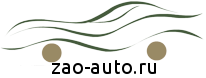
 Потребовалось много времени на поиск подходящей цепи питания +12V.
Потребовалось много времени на поиск подходящей цепи питания +12V.  Поэтому не стоит ставить маршрутизатор возле других приборов.
Поэтому не стоит ставить маршрутизатор возле других приборов.